
Mac OS X Server
Einf??hrung f??r Version 10.4 oder neuer Zweite Ausgabe

Mac OS X Server
Einf??hrung f??r Version 10.4 oder neuer Zweite Ausgabe
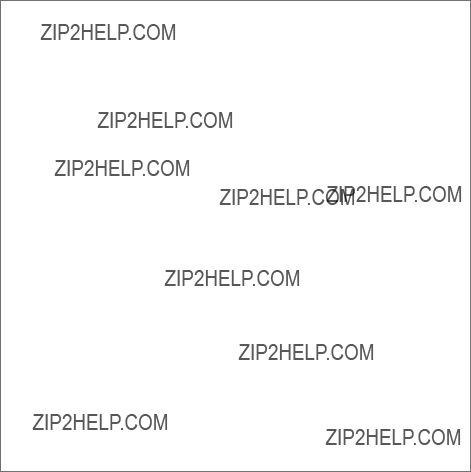
K Apple Computer, Inc.
?? 2006 Apple Computer, Inc. Alle Rechte vorbehalten.
Der Eigent??mer oder autorisierte Benutzer einer g??ltigen Kopie der Mac OS X Server Software darf diese Publika- tion zum Zweck der Unterrichtung in die Verwendung der Software reproduzieren. Diese Lizenz darf jedoch weder insgesamt noch in Ausz??gen f??r kommerzielle Zwecke vervielf??ltigt oder ??bertragen werden. Hierzu geh??ren beispielsweise der Verkauf von Kopien oder das Erbringen von
Anspr??che gegen??ber Apple Computer in Anlehnung an die in diesem Handbuch beschriebenen Hard- oder Softwareprodukte richten sich ausschlie??lich nach den Bestimmungen der Garantiekarte. Apple Computer, Inc., ??bernimmt keine Haftung f??r inhaltliche Fehler.
Apple Computer GmbH, Arnulfstra??e 19,
Apple Computer Gesellschaft mbH, Landstrasser Haupt- stra??e 71/1. Stock,
Internet: www.apple.com
www.apple.com/de
www.apple.com/at
www.apple.com/ch
Das Apple Logo ist eine Marke der Apple Computer, Inc. Die Verwendung des ??ber die Tastatur erzeugten Apple Logos f??r kommerzielle Zwecke ohne vorherige Geneh- migung von Apple kann als Markenmissbrauch und unlauterer Wettbewerb gerichtlich verfolgt werden.
Apple, das Apple Logo, AirPort, AppleShare, AppleTalk, FireWire, iBook, iMac, iPod, LaserWriter, Mac, Mac OS, Macintosh, Power Mac, Power Macintosh, Quartz, QuickTime, WebObjects und Xserve sind Marken der Apple Computer, Inc., die in den USA und weiteren L??ndern eingetragen sind. Apple Remote Desktop, eMac, Finder, das FireWire Logo, Xcode und Xgrid sind Marken der Apple Computer, Inc.
Adobe und PostScript sind Marken der Adobe Systems Incorporated.
Intel und Intel Core sind in den USA und weiteren L??ndern Marken der Intel Corp.
Java und alle
PowerPC??? und das PowerPC Logo??? sind Marken der International Business Machines Corporation, die in Lizenz verwendet werden.

UNIX ist eine in den USA und weiteren L??ndern einge- tragene Marke, die ausschlie??lich durch die X/Open Company, Ltd. lizenziert wird.
Die Rechte an anderen in diesem Handbuch erw??hnten Marken- und Produktnamen liegen bei ihren Inhabern und werden hiermit anerkannt. Die Nennung von Pro- dukten, die nicht von Apple sind, dient ausschlie??lich Informationszwecken und stellt keine Werbung dar. Apple ??bernimmt hinsichtlich der Auswahl, Leistung oder Verwendbarkeit dieser Produkte keine Gew??hr.

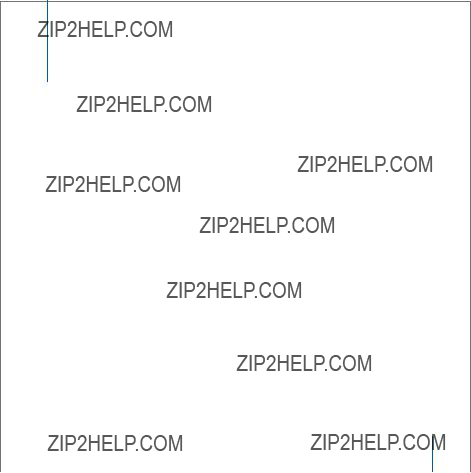
Inhalt
11Neue Merkmale und Funktionen in Version 10.4
13Verwalten des Benutzerzugriffs
17 Dienste f??r die Zusammenarbeit
20Die Mac OS X Server Dokumentation
23Beschaffung von Aktualisierungen der Dokumentation
24Weitere Informationsm??glichkeiten
25Kapitel 1: ??berblick ??ber Installation und Konfiguration
26Planung
27Installieren der
27Aktualisierung und Migration
28Lokale Installation von der DVD/den CDs f??r die
29Entfernte Installation von den CD/DVDs f??r die
33 Automatisieren der
5

35 Bei der
37 Interaktives Konfigurieren von Servern
40 Automatisieren der
45Sicherstellen eines aktuellen Softwarestands
48Zusammenstellen eines Planungsteams
49Identifizieren der zu konfigurierenden Server
50Festlegen der Dienste f??r die einzelnen Server
53 Definieren einer Migrationsstrategie
53Aktualisierung und Migration von einer ??lteren Version von Mac OS X Server
55Definieren einer Integrationsstrategie
56Definieren physischer Infrastrukturanforderungen
57Definieren von Anforderungen an die
59Sicherstellen der Verf??gbarkeit erforderlicher
60Minimieren der Notwendigkeit zum Verlagern von Servern nach der Konfiguration
61??ndern des Hostnamens des Servers nach der Konfiguration
62??ndern der
63Festlegen der zu verwendenden Installations- und Konfigurationsstrategie
6Inhalt

65Kapitel 3: Installieren der
66Informationen zu den Systemvoraussetzungen zum Installieren von Mac OS X Server
67Verwenden der
68Aktualisierung und Migration
74Verwenden einer Software f??r
77Verwenden des Installationsprogramms f??r eine lokale Installation von der
80Verwenden des
84Verwenden einer Software f??r
88Aktualisieren eines Computers von Mac OS X auf Mac OS X Server
89Automatisieren der Installation der
90Verwenden des Befehlszeilenprogramms???installer??? zum Installieren der

118Verschieben der lokalen Serverkonfigurationen nach der Installation auf einen sp??teren Zeitpunkt
118 Interaktives Konfigurieren eines Servers per Fernzugriff
120 Interaktives Konfigurieren mehrerer Server per Fernzugriff in einem Arbeitsgang
123 Interaktives Konfigurieren mehrerer Server einzeln nacheinander per Fernzugriff
126Verwenden der automatischen Serverkonfiguration
127Automatisches Konfigurieren von Servern mithilfe von Daten, die in einer Datei gesichert sind
132Automatisches Konfigurieren von Servern mithilfe von Daten, die in einem Verzeichnis gesichert sind
137 Festlegen des Status von Konfigurationen
137Verwenden des Bereichs???Ziel??? f??r Informationen zum Konfigurationsstatus
138Bearbeitung von Konfigurationsfehlern
139Reagieren auf Warnmeldungen bei der Konfiguration
140Abrufen von Informationen zum Status der Aktualisierungsinstallation
8Inhalt

140Konfigurieren von Open Directory
141Konfigurieren der Benutzerverwaltung
142Konfigurieren der
143Konfigurieren des
144Konfigurieren des
146 Konfigurieren des
146Konfigurieren der
147Konfigurieren der
147 Konfigurieren von
147Konfigurieren eines Anwendungsservers
148Konfigurieren eines WebObjects Servers
148Konfigurieren des Diensts f??r die Zusammenarbeit
149Kapitel 5: Verwalten eines Servers
150Verwenden der Verwaltungsprogramme
152F??r die Serververwaltung verwendbare Computer
153Konfigurieren eines Administratorcomputers
154Verwenden eines anderen Computers (kein Mac OS X) f??r die Verwaltung

161 Definieren verwalteter Einstellungen
163Arbeiten mit Verzeichnisdaten
164Verwalten der Funktion???Sharing???
165Konfigurieren verwalteter Netzwerkansichten
166Anpassen der Umgebung des
167??ffnen des Programms???Server Admin???
168Arbeiten mit bestimmten Servern
174Steuern des Zugriffs auf Dienste
175Verwenden von SSL f??r die Fernverwaltung des Servers
176Anpassen der Umgebung des Programms???Server Admin???
177Verwalten von
180Verwalten der
183Xgrid Admin
184Arbeiten mit Computern mit ??lteren Serverversionen von Version 10.4 Servern aus
185Index
10 Inhalt

??ber dieses Handbuch
Vorwort
Das vorliegende Handbuch bietet einen ??berblick ??ber die Erstkonfiguration und Verwaltung von Mac OS X Server Version 10.4.
Mithilfe der Informationen in diesem Handbuch k??nnen Sie Ihren Server so vorbereiten, dass er den Anforderungen Ihrer Benutzer und Ihres Unternehmens am besten dient.
Neue Merkmale und Funktionen in Version 10.4
Mac OS X Server Version 10.4 bietet wichtige Verbesserung in folgenden Schl??sselbereichen:
??
??Verwalten des Benutzerzugriffs
??Verwalten eines Servers
??Dienste f??r die Zusammenarbeit
Version 10.4.7 bietet nun auch Unterst??tzung f??r Macintosh
11

Mac OS X Server bietet ein besonders leistungsstarkes und kosteneffektives Konzept f??r rechnerintensive Aktivit??ten:
??Xgrid Dienst. Mit diesem Dienst erzielen Sie das Leistungsniveau eines Supercom- puters durch Verteilung verschiedener Berechnungen auf Gruppen dedizierter oder gemeinsam genutzter Mac OS X Computer. Der Xgrid
??
??Beschleunigter Netzwerkbetrieb. Die Verbindungsaggregation erm??glicht das Kon- figurieren mehrerer physischer Netzwerkverbindungen als eine einzige logische Ver- kn??pfung zwecks Steigerung der Kapazit??t von Netzwerkverbindungen. Sie k??nnen auch so genannte???Jumbo Frames??? und???IP over FireWire??? zur Optimierung von Netz- werk??bertragungen einsetzen.
12 Vorwort ??ber dieses Handbuch
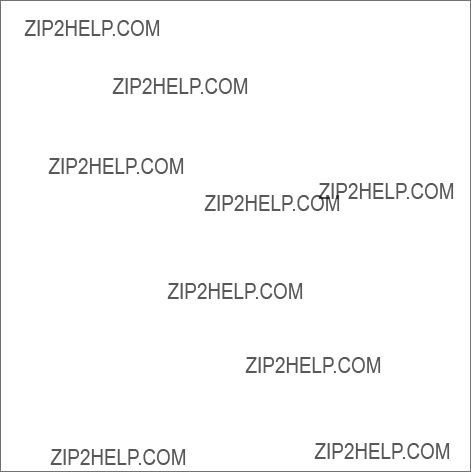
Verwalten des Benutzerzugriffs
Zahlreiche neue Leistungsmerkmale und Funktionen in Version 10.4 verbessern Ihre F??higkeit zur Bereitstellung und Verwaltung des Zugriffs von Benutzern auf Dienste:
??Zugriffssteuerungslisten (Access Control Lists ??? ACLs). ACLs bieten eine M??glich- keit, Berechtigungen f??r Netzwerkvolumes, Ordner und Dateien besonders zielgenau zu konfigurieren. Eine breite Palette von Berechtigungen kann einzelnen Benutzern und Gruppen zugewiesen werden. Diese k??nnen auch verschachtelt werden. Dane- ben k??nnen Sie Berechtigungen ??ber eine Dateisystemhierarchie weitergeben bzw. ???vererben???.
??Verschachtelte Gruppen. Eine verschachtelte Gruppe ist eine Gruppe, die Mitglied einer anderen, ??bergeordneten Gruppe ist. Durch Verschachteln von Gruppen k??n- nen Sie Gruppen mehrerer Benutzer global verwalten (d. h. wenn Sie auf alle Mitglie- der einer Gruppe Einfluss nehmen m??chten), aber auch auf einer kleineren, st??rker zielgerichteten Ebene (d. h. wenn Sie nur auf bestimmte Mitglieder einer Gruppe Einfluss nehmen m??chten).
??Einheitlicher Dateischutz (Sperren). Mac OS X Server vereinheitlicht den Dateischutz ??ber AFP- und
??Zugriff auf Dienste. Sie k??nnen angeben, welche Benutzer und Gruppen die von einem Server bereitgestellten Dienste verwenden k??nnen.
??Umfassende

??
??
??Mobilit??t. Benutzer mit Mobilcomputern k??nnen eine vertrauensw??rdige Verzeich- nisbindung nutzen, die sicherstellt, dass die Server, auf die sie mobil zugreifen, zuver- l??ssig sind. Die vertrauensw??rdige Bindung bietet f??r einen
die Identifizierung gegen??ber dem Client.
14 Vorwort ??ber dieses Handbuch
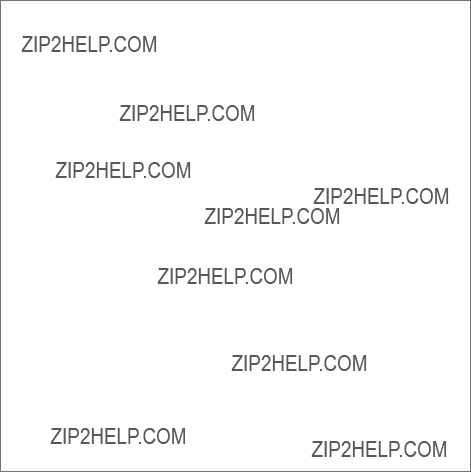
??Vertrauensw??rdige Verzeichnisbindung. Die vertrauensw??rdige oder identifizierte Verzeichnisbindung stellt eine sichere Verbindung zwischen einem
??Importieren von
Verwalten eines Servers
Die Verwaltung des Mac OS X Server wird immer einfacher und effektiver:
??Open Directory
??Einstellungseditor. Wenn Sie eine besonders feine Kontrolle ??ber alle m??glichen Ein- stellungen w??nschen, k??nnen Sie mit Einstellungsmanifesten arbeiten. Dazu verwen- den Sie den neuen Einstellungseditor im

??Filterung von
??
??Secure Sockets Layer (SSL) Zertifikatverwaltung. Das Programm???Server Admin??? macht es besonders einfach,
16 Vorwort ??ber dieses Handbuch

Dienste f??r die Zusammenarbeit
Dienste f??r die Zusammenarbeit f??rdern Interaktionen und Kommunikation unter den Benutzern und dienen damit dem Teamwork und der Produktivit??t. Mac OS X Server stellt weiterhin entsprechende Unterst??tzung bereit, in Form der Verwaltung von
??Weblog Dienst. Mac OS X Server bietet einen
??iChat Dienst. Mac OS X Server bietet eine Telegrammfunktion (Instant Messaging) f??r Macintosh, Windows und Linux Benutzer. Die Identifikations??berpr??fung der Benutzer ist integriert in Open Directory. Konfiguration und Verwaltung des iChat Diensts erfolgen mit dem Programm???Server Admin???.
??berblick
Dieses Handbuch enth??lt f??nf Kapitel.
??Kapitel 1?????berblick ??ber Installation und Konfiguration??? gibt einen ??berblick ??ber die Themen, die in nachfolgenden Kapiteln genannt werden. Es fasst die Phasen der Installation und der anf??nglichen

??In Kapitel 2???Vorbereitung??? erfahren Sie, wie Sie aus Mac OS X Server in Ihrer Umge- bung den gr????ten Nutzen ziehen, auf die Anforderungen von
??Kapitel 3???Installieren der
??Kapitel
??In Kapitel 5???Verwalten eines Servers??? werden die grafischen Programme beschrie- ben, mit denen Sie Mac OS X Server lokal auf dem entsprechenden Server oder von einem anderen entfernten Server bzw. einen Administratorcomputer aus verwalten k??nnen.
Zus??tzliche Kapitel und Anh??nge, die Teil des Handbuchs???Einf??hrung??? der ersten Ausgabe waren, sind jetzt ein separates Dokument mit dem Titel Mac OS X Server Ein- f??hrung f??r Version 10.4 oder neuer, Erg??nzung zur zweiten Ausgabe. Lesen Sie dieses Dokument, um sich mit den verschiedenen Verwendungsm??glichkeiten, den Diensten und der Terminologie von Mac OS X Server vertraut zu machen. Das enthaltene Konfi- gurationsbeispiel erl??utert detailliert, wie Sie Mac OS X Server in einem Kleinunterneh- men installieren und eine Erstkonfiguration des Servers ausf??hren k??nnen. Au??erdem k??nnen Sie das enthaltene Mac OS X Server Arbeitsblatt f??r Version 10.4 oder neuer zum Aufzeichnen von Informationen verwenden, die Sie beim Installieren und Konfigurie- ren von Mac OS X Server ben??tigen. Das Arbeitsblatt ist auch als separates Dokument verf??gbar.
18 Vorwort ??ber dieses Handbuch

Sie finden die Dokumente???Erg??nzung zur Einf??hrung??? und???Arbeitsblatt??? als PDF- Dateien im Ordner???Documentation??? auf der Mac OS X Server
www.apple.com/de/server/documentation/
Hinweis: Da Apple ??fter neue Versionen und Aktualisierungen seiner Software heraus- gibt, k??nnen die Abbildungen in diesem Handbuch ggf. von der tats??chlichen Anzeige auf Ihrem Bildschirm abweichen.
Verwenden der
Anweisungen und andere n??tzliche Informationen aus diesem und anderen Dokumen- ten der Dokumentationsreihe zum Server finden Sie auch ??ber die
Auf einem Computer mit Mac OS X Server k??nnen Sie auf die Hilfe am Bildschirm zugreifen, wenn der
??
??Mac OS X Server Hilfe zeigt die Hauptseite der
??Dokumentation f??hrt Sie zur
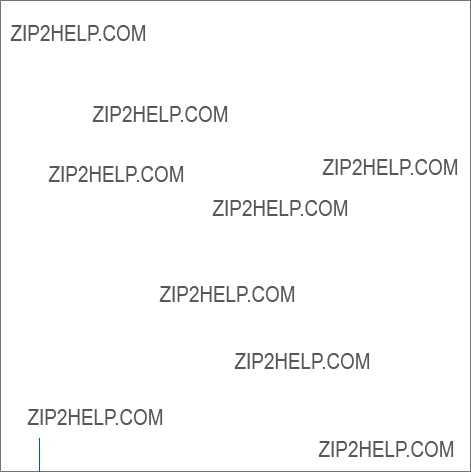
Der Zugriff auf die
Wenn Sie die neuesten Hilfethemen zum Server einsehen m??chten, stellen Sie sicher, dass der Server- oder Administratorcomputer mit dem Internet verbunden ist, w??hrend Sie den Help Viewer verwenden. Der Help Viewer ruft automatisch die neuesten Hilfe- themen zum Server aus dem Internet ab und speichert diese im Cache. Wenn keine
Die Mac OS X Server Dokumentation
Die Dokumentation zum Mac OS X Server umfasst eine breite Palette an Handb??chern, in denen die verschiedenen Dienste erl??utert und Anweisungen zum Konfigurieren, zum Verwalten und zur Fehlerbeseitigung der Dienste gegeben werden. Alle Hand- b??cher sind im
www.apple.com/de/server/documentation/
20 Vorwort ??ber dieses Handbuch
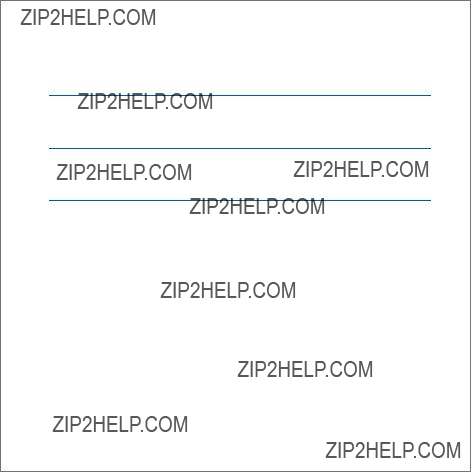
Deploying Mac OS X Computers for
von Mac OS X Computern im Schulbereich)
Konfigurieren und Implementieren von Mac OS X Server und einer Reihe von Mac OS X Computern f??r Mitarbeiter, Lehrer und Sch??ler an Schulen.
Deploying Mac OS X Server for High Performance Computing (Einsatz von Mac OS X Server in
Konfigurieren und Verwalten von Mac OS X Server und Apple

Verwenden von NetBoot und
22 Vorwort ??ber dieses Handbuch
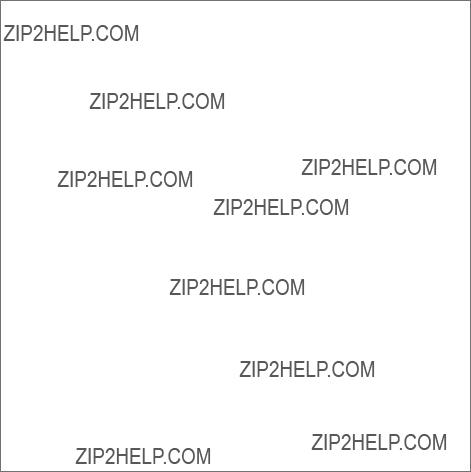
Beschaffung von Aktualisierungen der Dokumentation
Apple ver??ffentlicht regelm????ig neue
??Wenn Sie neue
??Wenn Sie die neuesten Handb??cher und l??sungsspezifischen Dokumentationen im

Weitere Informationsm??glichkeiten
F??r weitere Informationen stehen Ihnen die folgenden Ressourcen zur Verf??gung:
?????Bitte
??Mac OS X Server
??Apple Service & Support
??Apple
24 Vorwort ??ber dieses Handbuch

Nehmen Sie sich vor der Installation und Konfiguration von Mac OS X Server die Zeit, ein wenig zu planen und sich mit Ihren Optionen vertraut zu machen.
Dieses Kapitel gibt einen ??berblick ??ber in nachfolgenden Kapiteln er??rterte Details. Es fasst die Phasen der Installation und der anf??nglichen
25

Planung
In der Planungsphase legen Sie fest, wie Sie Mac OS X Server verwenden m??chten, und ermitteln die Schritte, die Sie vor der Konfiguration ausf??hren m??ssen.
Sie k??nnten zum Beispiel einen vorhandenen Server auf Version 10.4 konvertieren und auf diesem Server weiterhin
Kapitel 2???Vorbereitung??? auf Seite 47 hilft Ihnen zu verstehen, welche Schritte Sie jetzt ausf??hren sollten, und welche Sie zur??ckstellen k??nnen.
In der Planungsphase entscheiden Sie auch, welche Optionen der Installation und

Installieren der
Auf manchen Computern ist die Software Mac OS X Server Version 10.4 bereits instal- liert. Dennoch gibt es verschiedene Situationen, in denen Sie
Sie k??nnen
??Von der
??Von einer
Kapitel 3???Installieren der
Aktualisierung und Migration
Wenn Sie gegenw??rtig eine Version von Mac OS X Server vor 10.4 verwenden und Ihre Daten und Einstellungen weiter verwenden m??chten, k??nnen Sie auf Version 10.4 aktualisieren oder umstellen.
Wenn Sie die Mac OS X Server Version 10.3.9 oder 10.2.8 verwenden und eine Verla- gerung auf andere Computerhardware nicht notwendig ist, k??nnen Sie auch eine Aktualisierungsinstallation durchf??hren. Das Aktualisieren ist einfach, weil dabei Ihre bestehenden Einstellungen und Daten erhalten bleiben. Sie k??nnen bei einer Aktua- lisierungsinstallation jedes der in den folgenden Abschnitten beschriebenen Installa- tionsszenarien verwenden.
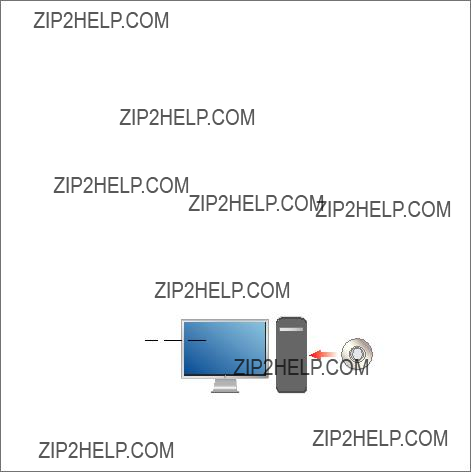
Wenn Sie keine Aktualisierungsinstallation durchf??hren k??nnen, z. B. weil Sie das Systemvolume neu formatieren oder Ihre Serverhardware aktualisieren m??ssen, k??n- nen Sie Daten und Einstellungen auf einen Computer verlagern, auf dem Sie Mac OS X Server Version 10.4 installiert haben. Die Migration der Mac OS X Server Versionen 10.3.9, 10.2.8, 10.1.4, 10.1.5 und 1.2 und der AppleShare IP Version 6.3.3 wird unterst??tzt.
Das Handbuch zum Aktualisieren und Migrieren von Serverdaten enth??lt vollst??ndige Anweisungen zur Wiederverwendung von Daten und Einstellungen in beiden genann- ten Szenarien.
Hinweis: Es ist nicht m??glich, mit einer Mac OS X Server
Lokale Installation von der DVD/den CDs f??r die
Wenn eine Tastatur und ein Monitor am

Das Installationsprogramm, das nach Starten des Computers automatisch ge??ffnet wird, bietet ein gef??hrtes Verfahren auf einer grafischen Oberfl??che zum Installieren der
Wenn Sie die Befehlszeile bevorzugen, starten Sie das Programm???Terminal??? ??ber das Men?????Installationsprogramm??? und befolgen Sie die Anweisungen im Abschnitt ???Ver- wenden des Befehlszeilenprogramms???installer??? zum Installieren der
Entfernte Installation von den CD/DVDs f??r die
Wenn der
Ein Administratorcomputer ist ein Computer mit Mac OS X Server Version 10.4 oder Mac OS X Version 10.4, auf dem Sie Software f??r die Serververwaltung installiert haben. Der Abschnitt ???Konfigurieren eines Administratorcomputers??? auf Seite 153 enth??lt Infor- mationen dazu, wie Sie einen Mac OS X Administratorcomputer einrichten. Der Ziel- Server kann in sich demselben Teilnetzwerk wie der Administratorcomputer oder in einem anderen Teilnetzwerk befinden.

Sie k??nnen die Installation von Mac OS X Server Version 10.4.7 (oder neuer) mithilfe von Software f??r
Wenn der
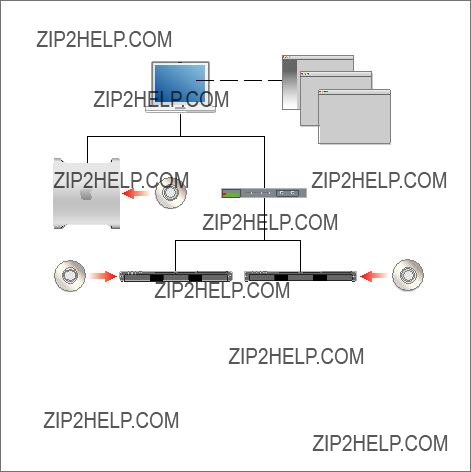
Administratorcomputer
Willkommen
>installer
>installer
Teilnetz 1
Teilnetz 2
Alternativ k??nnen Sie die Befehlszeile verwenden. Stellen Sie nach Starten des Ziel- Servers von einem Administratorcomputer aus mithilfe von SSH die Verbindung zum

Wenn der
Administratorcomputer
Sie starten den Server im Festplattenbetrieb, wodurch der

Es gibt weitere M??glichkeiten, mit einem
Nachdem Sie den
Au??erdem k??nnen Sie
Anweisungen zur Verwendung des Festplattenbetriebs und externer optischer Lauf- werke finden Sie in den Handb??chern Kurz??bersicht und Einf??hrung oder Benutzerhand- buch, die zum Lieferumfang von Xserve Systemen und Macintosh Computern geh??ren.
Automatisieren der
Wenn Sie

Anweisungen zum Erstellen und Bereitstellen von

Nach der Installation der
Es gibt mehrere Methoden zum Konfigurieren eines Servers:
??Sie k??nnen einen oder mehrere Server interaktiv konfigurieren.
??Sie k??nnen die Konfiguration von Servern automatisieren, indem Sie die in einer Datei oder einem Verzeichnis gesicherten Konfigurationsdaten verwenden, auf die bzw. das die Server entsprechend ihrer Konfiguration zugreifen.
Kapitel
Bei der
Bei der
??Die f??r die
??Die Seriennummer der
??Ein
??Standardm????ige AFP- und

??Grundlegende Open
??Der Hostname des Servers, der Computername und der lokale Hostname werden festgelegt. Sie k??nnen die Namen von Computer und lokalem Host angeben, der Ser-
??Der vom DHCP- oder
??Der erste Name, der von einer umgekehrten
??Der lokale Hostname
??Der Name???localhost???
??Netzwerkschnittstellen (Ports) werden konfiguriert. TCP/IP- und
??Der Netzwerkzeitdienst kann eingerichtet werden.
??Dienste, die keine zus??tzliche Konfiguration erfordern, k??nnen aktiviert werden. Stan- dardm????ig sind aus Sicherheitsgr??nden nach der

Beim Aktualisieren werden die aktuellen grundlegenden Einstellungen im Verlauf des Konfigurationsprozesses angezeigt, Sie k??nnen sie aber ??ndern. Andere Einstellungen, wie z. B. die von Ihnen definierten Netzwerkvolumes und konfigurierten Dienste, wer- den beibehalten. Im Handbuch???Aktualisieren und Migrieren??? finden Sie eine vollst??n- dige Beschreibung der Einstellungen, die aktualisiert werden, sowie der Aktionen, die im Anschluss an die
Sie k??nnen die
Interaktives Konfigurieren von Servern
Die einfachste Methode zum Konfigurieren einer geringen Anzahl von Servern ist die interaktive Verwendung des
Diese Methode verwenden Sie zum Konfigurieren eines lokalen Servers (vgl. dazu den Abschnitt ???Interaktives Konfigurieren eines lokalen Servers??? auf Seite 116). Sie k??nnen diesen interaktiven Ansatz auch verwenden, um einen entfernten Server von einem Administratorcomputer aus zu konfigurieren. Weitere Anweisungen hierzu finden Sie im Abschnitt ???Interaktives Konfigurieren eines Servers per Fernzugriff??? auf Seite 118.

Wenn mehrere entfernte Server dieselben Konfigurationsdaten verwenden k??nnen, k??nnen Sie die Daten bereitstellen und anschlie??end mithilfe einer Stapelverarbeitung die Konfiguration aller Server einleiten. Diese Methode (auf der linken Seite der folgen- den Abbildung dargestellt) erfordert, dass f??r alle
Willkommen
Teilnetz 1
Teilnetz 2

Wenn Sie die Konfiguration einzelner Server anpassen wollen, k??nnen Sie jede Konfi- guration gesondert in einem anderen Fenster des
Die Abbildung oben zeigt in einem Szenario die

Automatisieren der
Wenn Sie mehr als nur ein paar Server konfigurieren m??ssen, sollten Sie eine automa- tische
Verwenden Sie den
Verwenden von in einer Datei gespeicherten Konfigurationsdaten
Wenn Sie eine Konfigurationsdatei auf einem Volume (CD, DVD, iPod,
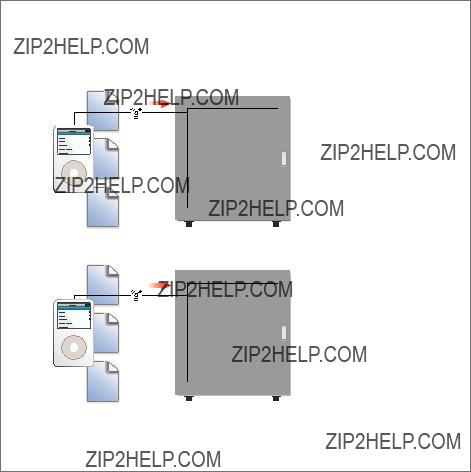
Sie k??nnten zum Beispiel mehrere Konfigurationsdateien auf einem iPod speichern und diesen dann an den ersten Server anschlie??en, f??r den eine Konfigurationsdatei vorhanden ist.
iPod
Anschlie??end verbinden Sie den iPod mit dem n??chsten Server.
iPod

Jeder
Sie k??nnten auch eine einzelne Datei, die Sie???generic.plist??? benannt haben, zum Konfi- gurieren mehrerer Server verwenden, wenn die Konfigurationsdaten nicht eindeutig sein m??ssen und die Netzwerkidentit??ten des Servers von DHCP bereitgestellt werden.
Weitere Anweisungen hierzu finden Sie im Abschnitt ???Automatisches Konfigurieren von Servern mithilfe von Daten, die in einer Datei gesichert sind??? auf Seite 127.
Verwenden von in einem Verzeichnis gespeicherten Konfigurationsdaten
Ein
Obwohl das Speichern von Konfigurationsdaten in einem Verzeichnis die am st??rksten automatisierte Methode zum Konfigurieren mehrerer Server darstellt, erfordert dieser Ansatz, dass Sie zuerst eine Infrastruktur einrichten, sodass
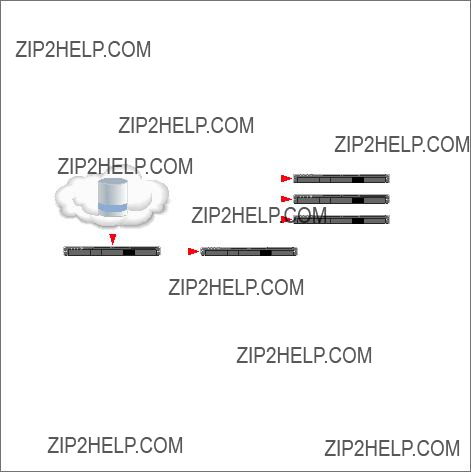
Die kritischsten Komponenten der Infrastruktur sind DHCP und Open Directory (vgl. dazu die folgende Abbildung). Der Open
Sie k??nnen Konfigurationsdaten in einem Apple OpenLDAP Verzeichnis oder in einem anderen Verzeichnis sichern, das Apple Schemaerweiterungen f??r gesicherte Konfigu- rationsdaten unterst??tzt. Diese Erweiterungen sind im Handbuch???Open Directory Administration??? dokumentiert.
Weitere Anweisungen hierzu finden Sie im Abschnitt ???Automatisches Konfigurieren von Servern mithilfe von Daten, die in einem Verzeichnis gesichert sind??? auf Seite 132.

Verwenden der Verschl??sselung
Standardm????ig werden gesicherte Konfigurationsdaten aus Sicherheitsgr??nden ver- schl??sselt. Damit sich ein Server unter Verwendung von verschl??sselten Daten kon- figurieren kann, muss er Zugriff auf das zum Verschl??sseln der Daten verwendete Kennwort haben.
Das Kennwort kann entweder interaktiv (mithilfe des
Konfigurieren von Diensten
Sobald die
??Migration von Daten und Einstellungen von einem fr??heren Server. Anweisungen dazu finden Sie im Handbuch zum Aktualisieren und Migrieren von Serverdaten.
??Konfigurieren einzelner Dienste, die Sie bereitstellen m??chten. F??r den jeweiligen Server spezifische Optionen finden Sie in den Administrationshandb??chern zu den jeweiligen Diensten. Wenn Sie Dienste konfigurieren, verwenden Sie die Programme f??r die Serververwaltung, die in Kapitel 5???Verwalten eines Servers??? auf Seite 149 beschrieben sind.

Sicherstellen eines aktuellen Softwarestands
Nach dem Konfigurieren des Servers empfiehlt es sich normalerweise, diesen immer dann zu aktualisieren, wenn Apple neue
Es gibt mehrere M??glichkeiten, auf ver??ffentlichte Aktualisierungen von Mac OS X Server zuzugreifen:
??Verwenden Sie den
??Verwenden Sie das Befehlszeilenprogramm softwareupdate.
??W??hlen Sie im Programm???Server Admin??? einen Server in der Liste???Computer & Dienste??? und klicken Sie anschlie??end in die Taste???Aktualisieren???.
??Verwenden Sie den Dienst f??r die
??Laden Sie eine


Nehmen Sie sich vor der Installation und Konfiguration von Mac OS X Server die Zeit, ein wenig zu planen.
Die Hauptziele der Planungsphase bestehen darin, Folgendes sicherzustellen:
??Die Anforderungen der Benutzer und Administratoren werden von den von Ihnen bereitgestellten Servern erf??llt
??Voraussetzungen f??r Server- und Dienste, die Auswirkungen auf die Installation und anf??ngliche Konfiguration haben, wurden identifiziert
Die Installationsplanung ist besonders wichtig, wenn Sie Mac OS X Server in ein vor- handenes Netzwerk integrieren, von fr??heren Versionen von Mac OS X Server umstellen oder vorhaben, mehrere Server einzurichten. Aber auch Umgebungen mit nur einem Server k??nnen von einer kurzen Bestandsaufnahme der Anforderungen profitieren, die ein Server erf??llen soll.
Verwenden Sie dieses Kapitel, um sich Anregungen zu holen. Es wird darin kein bin- dender Planungsalgorithmus vorgestellt. Auch fehlen darin die Details, die Sie ben??ti- gen werden, um zu entscheiden, ob Sie einen bestimmten Dienst implementieren wollen, und um seine Ressourcenanforderungen zu beurteilen. Betrachten Sie dieses Kapitel stattdessen als Gelegenheit, kurz dar??ber nachzudenken, wie Sie die Vorteile von Mac OS X Server in Ihrer Umgebung optimal umsetzen k??nnen.
47

Planung ist wie der Entwurf nicht unbedingt ein linearer Prozess. Die Abschnitte in die- sem Kapitel mussten z. B. in eine bestimmte Reihenfolge gebracht werden, diese impli- ziert jedoch keine verbindliche Abfolge. Verschiedene Abschnitte in diesem Kapitel enthalten Vorschl??ge, die gleichzeitig oder schrittweise nacheinander implementiert werden k??nnen.
Zusammenstellen eines Planungsteams
Beteiligen Sie Personen am Prozess der Installationsplanung, die verschiedene Stand- punkte vermitteln k??nnen:
??Welche tagt??glichen Benutzeranforderungen m??ssen von einem Server erf??llt werden? Bei welchen Aktivit??ten sind
??Welche Anforderungen an die Benutzerverwaltung m??ssen erf??llt werden? M??ssen Benutzercomputer ??ber NetBoot gestartet werden? Sind Macintosh
48 Kapitel 2 Vorbereitung

??Welche vorhandenen, nicht von Apple stammenden Dienste, wie beispielsweise Active Directory, m??ssen in den Server integriert werden? Wenn Sie die Absicht hat- ten, einen Windows NT Computer zu ersetzen, sollten Sie zu diesem Zweck Mac OS X Server mit seiner weit reichenden, integrierten Unterst??tzung f??r Windows Clients in Erw??gung ziehen. Vergewissern Sie sich, dass sich Administratoren, die mit diesen anderen Systemen vertraut sind, am Planungsprozess beteiligen.
??Welches sind die Merkmale des Netzwerks, in dem der Server installiert wird? M??ssen Sie Netzteile, Switches oder andere Netzwerkkomponenten aktualisieren? Ist es an der Zeit, die R??umlichkeiten zu renovieren oder zu optimieren, in denen Ihre Server untergebracht sind? Eine Person mit System- und Netzwerkkenntnissen kann bei der Kl??rung dieser Details helfen und das Dokument Mac OS X Server Arbeitsblatt f??r Version 10.4 oder neuer ausf??llen.
Identifizieren der zu konfigurierenden Server
F??hren Sie eine
??Wie viele Server haben Sie derzeit?
??Wie werden sie verwendet?
??Wie k??nnen Sie die Verwendung der Server optimieren, die Sie behalten wollen?
??M??ssen vorhandene Server au??er Betrieb genommen werden? Welche Server kann Mac OS X Server ersetzen?
??Mit welchen nicht von Apple stammenden Servern muss Mac OS X Server integriert werden? Warum?
??M??ssen Mac OS X Server Computer auf Version 10.4 aktualisiert werden?
??Wie viele neue Mac OS X Server Computer m??ssen Sie konfigurieren?

Festlegen der Dienste f??r die einzelnen Server
Geben Sie an, welche Dienste Sie auf jedem Mac OS X Server und auf jedem nicht von Apple stammenden Server ausf??hren wollen.
Wie Sie Dienste auf Server verteilen, erfordert sowohl Kenntnisse ??ber Benutzer als auch ??ber Dienste. Hier finden Sie einige Beispiele daf??r, wie sich Diensteoptionen und Hardware- und Softwareanforderungen darauf auswirken k??nnen, wie Sie ein- zelne Server einrichten:
??Implementierungen der Verzeichnisdienste k??nnen von der Verwendung von Verzeichnissen und der Kerberos Identifikations??berpr??fung, die von nicht von Apple stammenden Servern bereitgestellt werden, bis zur Einrichtung von???Open Directory??? Verzeichnissen auf Servern reichen, die weltweit verteilt sind. Die Ver- zeichnisdienste erfordern eine wohldurchdachte Analyse und Planung. Das Hand- buch???Open Directory Administration??? kann Ihnen helfen, die Optionen und M??glichkeiten zu verstehen.
??Privatordner oder private Verzeichnisse f??r Netzwerkbenutzer k??nnen auf einem Server konsolidiert oder auf verschiedene Server verteilt werden. Sie k??nnen zwar private Verzeichnisse nach Bedarf bewegen, m??ssen dabei jedoch ggf. eine gro??e Zahl von Datens??tzen f??r Benutzer und Netzwerkvolumes ??ndern. Arbeiten Sie daher eine auf einen l??ngeren Zeitraum ausgelegte Strategie aus. Informationen ??ber private Verzeichnisse finden Sie im Handbuch???Benutzerverwaltung???.
50 Kapitel 2 Vorbereitung

??Manche Dienste bieten M??glichkeiten, die Menge des von einzelnen Benutzern verwendeten Festplattenspeicherplatzes zu steuern. Zum Beispiel k??nnen Sie f??r Benutzer Zuteilungen sowohl f??r private Verzeichnisse als auch f??r
??Auf die Anforderungen bez??glich des Festplattenspeicherplatzes haben auch die Arten von Dateien Einfluss, die auf einem Server gespeichert werden sollen. Kreativ- umgebungen erfordern Massenspeicher mit hohen Kapazit??ten, um gro??e Medien- dateien zu speichern, w??hrend Unterrichtsr??ume in Grundschulen einen viel beschei- deneren Speicherbedarf f??r Dateien haben. Im
??Wenn Sie einen Server f??r

??Die Anzahl der NetBoot
??Mac OS X Server bietet weit reichende Unterst??tzung f??r Windows Benutzer. Sie k??n- nen die Windows Benutzerunterst??tzung auf Servern konsolidieren, die PDC Dienste liefern, oder Sie k??nnen Dienste f??r Windows Benutzer auf verschiedene Server ver- teilen. Im Handbuch???Windows
??Wenn Sie ein
Bevor Sie endg??ltig entscheiden, welche Server bestimmte Dienste bereitstellen sollen, machen Sie sich mit den Informationen in den Administratorhandb??chern der Dienste vertraut, die Sie einsetzen wollen.
52 Kapitel 2 Vorbereitung
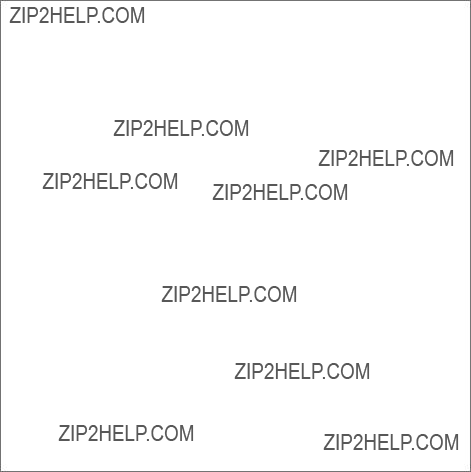
Definieren einer Migrationsstrategie
Wenn Sie eine Version von Mac OS X Server vor Version 10.4 oder einen Windows NT Server verwenden, pr??fen Sie die M??glichkeit einer Verlagerung von Daten und Ein- stellungen auf einen Mac OS X Server Version 10.4.
Aktualisierung und Migration von einer ??lteren Version von Mac OS X Server
Wenn Sie Computer mit ??lteren Mac OS Server Versionen als 10.4 verwenden, sollten Sie in Erw??gung ziehen, sie auf Version 10.4 zu aktualisieren.
Wenn Sie Version 10.3.9 oder Version 10.2.8 verwenden und eine Verlagerung auf andere Computerhardware nicht notwendig ist, k??nnen Sie auch eine Aktualisierungs- installation durchf??hren. Das Aktualisieren ist einfach, weil dabei Ihre bestehenden Einstellungen und Daten erhalten bleiben. Wenn Sie den Macintosh Manager zum Ver- walten von Mac OS 9
Wenn Sie den Aktualisierungsansatz nicht verwenden k??nnen, k??nnen Sie Daten und Einstellungen umstellen. Sie m??ssen in folgenden F??llen eine Migration statt einer Aktualisierung vornehmen:
??Die Festplatte eines Servers mit Version 10.2.8 oder 10.3 muss neu formatiert werden oder erf??llt die minimalen Hardwareanforderungen von Version 10.4 nicht. ???Informa- tionen zu den Systemvoraussetzungen zum Installieren von Mac OS X Server??? auf Seite 66 beschreibt die Mindestanforderungen.

??Sie wollen Daten und Einstellungen, die Sie auf einem Server mit Version 10.2.8 oder 10.3 verwendet haben, auf andere Serverhardware verlagern.
??Die
Die Migration von den Versionen 10.3.9, 10.2.8, 10.1.4, 10.1.5 und 1.2 sowie von AppleShare IP Version 6.3.3 wird unterst??tzt. Bei der Migration installieren und konfi- gurieren Sie einen Server der Version 10.4. Danach stellen Sie Dateien von Ihrem alten Server wieder her und nehmen bei Bedarf einige manuelle Anpassungen vor.
Im Handbuch zur Aktualisierung und Migration von Serverdaten finden Sie vollst??n- dige Informationen.
Hinweis: Es ist nicht m??glich, mit einer Mac OS X Server
Migration von Windows NT
Mac OS X Server kann auch f??r Benutzer von Microsoft Windows 95, 98, ME, XP, NT 4 und 2000 Computern eine Vielzahl unterschiedlicher Dienste bereitstellen. Durch die Bereitstellung dieser Dienste ist Mac OS X Server auch in der Lage, Windows NT Server in Umgebungen mit kleineren Arbeitsgruppen zu ersetzen.
Im Handbuch???Migrieren von Windows NT??? finden Sie Anweisungen zur Umstellung von Benutzern, Gruppen, Dateien und anderen Objekten von einem Windows NT Server auf Mac OS X Server.
54 Kapitel 2 Vorbereitung

Definieren einer Integrationsstrategie
Bei der Integration von Mac OS X Server in eine heterogene Umgebung sind zwei Aspekte zu ber??cksichtigen:
??Das Konfigurieren von Mac OS X Server zur Nutzung vorhandener Dienste
??Das Konfigurieren von nicht von Apple stammenden Computern zur Nutzung von Mac OS X Server
Beim ersten Aspekt geht es vor allem um die Integration der Verzeichnisdienste. Geben Sie an, welche Mac OS X Server Computer vorhandene Verzeichnisse (wie beispiels- weise Active
Beim zweiten Aspekt geht es im Wesentlichen darum, die Unterst??tzung zu ermitteln, die Mac OS X Server f??r Windows Computerbenutzer bieten soll. Das Handbuch ???Windows

Definieren physischer Infrastrukturanforderungen
Ermitteln Sie, ob Sie vor der Installation und Konfiguration von Servern Anpassungen am Standort oder an der Netzwerktopologie vornehmen m??ssen.
??Wer verwaltet den Server und welche Art von
Weil die Verwaltungswerkzeuge von Mac OS X Server die entfernte
??Bestehen Klimatisierungs- oder Stromversorgungsanforderungen, die erf??llt werden m??ssen? Diese Art von Informationen finden Sie in der Dokumentation, die zum Lieferumfang der
??Haben Sie daran gedacht, Komponenten wie Kabel, Switches und Netzteile zu aktualisieren? Jetzt kann daf??r ein guter Zeitpunkt sein.
??Sind Ihr
56 Kapitel 2 Vorbereitung

Definieren von Anforderungen an die Server-
Konfigurationsinfrastruktur
Die
Wenn Sie zum Beispiel Mac OS X Server dazu verwenden, anderen von Ihnen zu kon- figurierenden Servern
Der Umfang der ben??tigten Konfigurationsinfrastruktur h??ngt von der Komplexit??t Ihres Standorts und Ihren Zielsetzungen ab. Im Allgemeinen sind DHCP, DNS und Ver- zeichnisdienste f??r mittelgro??e und gr????ere
??Die elementarste Infrastrukturebene umfasst Netzwerkdienste wie DHCP und DNS. Alle Dienste funktionieren besser, wenn DNS im Netzwerk verf??gbar ist. Viele Dienst setzen sogar DNS f??r eine einwandfreie Funktion voraus. Wenn Sie keinen
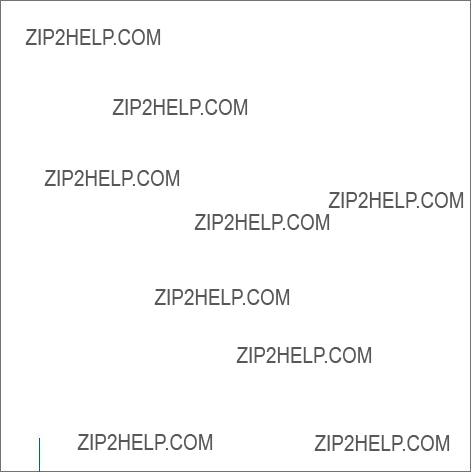
Die Konfiguration von DHCP orientiert sich an der Netzwerktopologie, die Sie ver- wenden werden.
??Eine weitere wichtige Infrastrukturkomponente sind die Verzeichnisdienste, die daf??r ben??tigt werden, Daten mit Diensten, Servern und Benutzercomputern gemeinsam zu benutzen. Die g??ngigsten Daten, die Sie gemeinsam benutzen m??ssen, sind die Daten f??r Benutzer und Gruppen. Aber auch Konfigurationsdaten wie Aktivierungs- datens??tze und weitere Verzeichnisdaten werden gemeinsam genutzt. Eine Verzeich-
Hier finden Sie ein Beispiel f??r die Reihenfolge, in der Sie eine
1 Richten Sie den
2 Richten Sie DHCP ein.
3Konfigurieren Sie DHCP daf??r, die
4Richten Sie einen
58 Kapitel 2 Vorbereitung

5F??llen Sie das Verzeichnis mit Daten zu Benutzern, Gruppen und Privatverzeichnissen aus. Dieser Prozess erfordert zum Beispiel das Importieren von Benutzern und Gruppen, das Konfigurieren von Netzwerkvolumes, verwalteten Einstellungen etc.
6Konfigurieren Sie DHCP daf??r, die Adresse des
Ihre speziellen Anforderungen k??nnen ??nderungen dieser Reihenfolge bedingen. Wenn Sie zum Beispiel VPN, NAT oder
Sicherstellen der Verf??gbarkeit erforderlicher
M??glicherweise m??ssen Sie die Konfiguration eines Servers zur??ckstellen, bis die gesamte Hardware installiert ist.
Zum Beispiel empfiehlt es sich einen Server, dessen Daten Sie spiegeln wollen, erst dann einzurichten, wenn alle Festplattenlaufwerke, auf denen Sie das Spiegeln von Volumes konfigurieren m??chten, verf??gbar sind. Sie sollten auch warten, bis ein RAID Subsystem eingerichtet ist, bevor Sie einen

Minimieren der Notwendigkeit zum Verlagern von Servern nach der Konfiguration
Versuchen Sie einen Server an seiner endg??ltigen Position im Netzwerk (Teilnetzwerk) zu platzieren, bevor Sie ihn zum ersten Mal konfigurieren. Wenn Sie Sorgen wegen eines m??glichen unberechtigten oder vorzeitigen Zugriffs w??hrend der Konfiguration haben, k??nnen Sie eine Firewall konfigurieren, um den Server w??hrend der Fertig- stellung seiner Konfiguration zu sch??tzen.
Wenn die Verlagerung eines Servers nach der Erstkonfiguration nicht zu vermeiden ist, m??ssen Sie Einstellungen ??ndern, f??r die der Standort im Netzwerk bekannt sein muss, bevor der Server verwendet werden kann. Die
Wenn Sie den Standort eines Servers im Netzwerk verlagern, beachten Sie die folgen- den Richtlinien:
??Sorgen Sie daf??r, dass der Server nur m??glichst kurze Zeit an seinem vor??bergehen- den Standort bleibt, um den Umfang der zu ??ndernden Informationen zu begrenzen.
??Stellen Sie das Konfigurieren von Diensten, die von Netzwerkeinstellungen abh??ngig sind, so lange zur??ck, bis der Server seinen endg??ltigen Standort eingenommen hat. Zu diesen Diensten geh??rt die Open Directory Replikation, Apache Einstellungen
(z. B. virtuelle Hosts), DHCP und andere Einstellungen der Netzwerkinfrastruktur, von denen andere Computer abh??ngig sind.
60 Kapitel 2 Vorbereitung

??Warten Sie, bis Sie endg??ltige
??Nach der Verlagerung des Servers verwenden Sie das Programm changeip zum ??ndern von
??Konfigurieren Sie die Suchrichtlinien von Computern (z. B. Benutzercomputer und
??ndern des Hostnamens des Servers nach der Konfiguration
Wenn Sie eine erstmalige
?? Der vom DHCP- oder

??Der erste Name, der von einer umgekehrten
??Der lokale Hostname
??Der Name???localhost???
Wenn Sie nach der Erstkonfiguration den Hostnamen ??ndern m??chten, verwenden Sie nicht den Bereich???Sharing??? der Systemeinstellungen zum ??ndern des
Im
??ndern der
Wenn Sie die
Da changeip die
62 Kapitel 2 Vorbereitung

Festlegen der zu verwendenden Installations- und Konfigurationsstrategie
Informieren Sie sich in Kapitel 1?????berblick ??ber Installation und Konfiguration??? auf Seite 25 ??ber die Optionen f??r die Installation und
W??hlen Sie die Optionen aus, die Sie verwenden wollen. Widmen Sie sich dann den Voraussetzungen f??r die Installation auf Seite 67 und der
Sammeln und Verwalten von Informationen
F??llen Sie zu jedem von Ihnen konfigurierten Server das Mac OS X Server Arbeitsblatt f??r Version 10.4 oder neuer aus. Dort k??nnen Sie alle Daten aufzeichnen, die Sie brauchen, um die Installations- und Konfigurationsoptionen, die Sie zu verwenden beschlie??en, schnell zu finden.
Das Arbeitsblatt befindet sich auf der Mac OS X Server
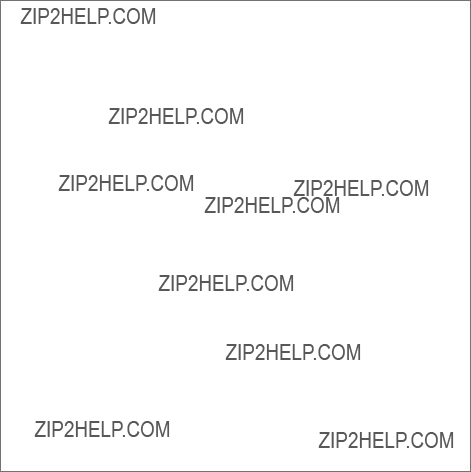

Sie k??nnen von Version 10.3 oder 10.2 auf Mac OS X Server Version 10.4 aktualisieren, oder Sie k??nnen eine neue Kopie von Mac OS X Server Version 10.4 installieren.
??berpr??fen Sie die nachfolgend angegebenen Systemvoraussetzungen und zeichnen Sie f??r jeden f??r die Installation vorgesehenen Server Informationen im Dokument
Mac OS X Server Arbeitsblatt f??r Version 10.4 oder neuer auf. (Das Dokument befindet sich auf der Mac OS X Server
65

Informationen zu den Systemvoraussetzungen zum Installieren von Mac OS X Server
Der Macintosh
??Einen Intel oder PowerPC G4 oder G5 Prozessor
??Integrierte FireWire Unterst??tzung
??Mindestens 512 Megabytes (MB) Arbeitsspeicher (RAM).
??Mindestens 10 Gigabytes (GB) verf??gbarer Festplattenspeicher.
66 Kapitel 3 Installieren der

Wenn Sie eine
Die Verwendung von Monitor und Tastatur ist optional. Sie k??nnen die
Wenn Sie eine
Ben??tigte Informationen
Verwenden Sie das Dokument Mac OS X Server Arbeitsblatt f??r Version 10.4 oder neuer, um Informationen f??r jeden Server festzuhalten, den Sie installieren wollen. Die Infor- mationen unten bieten erg??nzende Erkl??rungen f??r Objekte auf dem Arbeitsblatt.
Das Arbeitsblatt befindet sich auf der Mac OS X Server
Verwenden der
Sie k??nnen die

Die
Wenn Sie die
Die
Zus??tzlich zur
Aktualisierung und Migration
Wenn Sie Computer mit ??lteren Mac OS Server Versionen als 10.4 verwenden, sollten Sie in Erw??gung ziehen, sie auf Version 10.4 zu aktualisieren.
Wenn Sie Version 10.3.9 oder Version 10.2.8 verwenden und eine Verlagerung auf andere Computerhardware nicht notwendig ist, k??nnen Sie auch eine Aktualisierungs- installation durchf??hren. Das Aktualisieren ist einfach, weil dabei Ihre bestehenden Einstellungen und Daten erhalten bleiben. Wenn Sie den Macintosh Manager zum Ver- walten von Mac OS 9
68 Kapitel 3 Installieren der

Wenn Sie die Aktualisierungsinstallation nicht verwenden k??nnen, k??nnen Sie Daten und Einstellungen migrieren. Sie m??ssen in folgenden F??llen eine Migration statt einer Aktualisierung vornehmen:
??Die Festplatte eines Servers mit Version 10.2.8 oder 10.3 muss neu formatiert werden oder erf??llt die minimalen Hardwareanforderungen von Version 10.4 nicht. Weitere Informationen hierzu finden Sie im Abschnitt ???Informationen zu den Systemvoraus- setzungen zum Installieren von Mac OS X Server??? auf Seite 66.
??Sie wollen Daten und Einstellungen, die Sie auf einem Server mit Version 10.2.8 oder 10.3 verwendet haben, auf andere Serverhardware verlagern.
??Die
Die Migration der Mac OS X Server Versionen 10.3.9, 10.2.8, 10.1.4, 10.1.5 und 1.2 und der AppleShare IP Version 6.3.3 wird unterst??tzt. Bei der Migration installieren und konfi- gurieren Sie einen Server der Version 10.4. Danach stellen Sie Dateien von Ihrem alten Server wieder her und nehmen bei Bedarf einige manuelle Anpassungen vor.
Im Handbuch zum Aktualisieren und Migrieren von Serverdaten finden Sie weitere Informationen.
Hinweis: Es ist nicht m??glich, mit einer Mac OS X Server
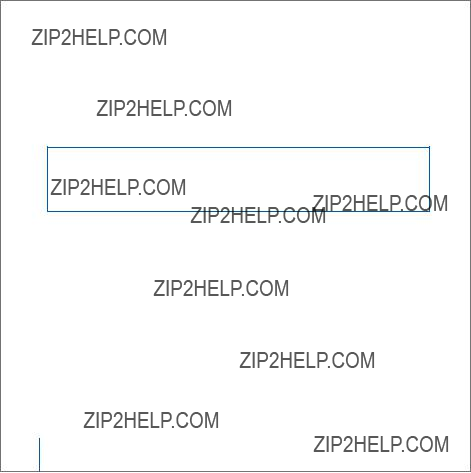
Vorbereiten von Volumes f??r die Installation von Mac OS X Server
Vor einer Neuinstallation von Mac OS X Server k??nnen Sie die Festplatte des Server- Computers in mehrere Volumes partitionieren, ein RAID Array erstellen oder das Ziel- volume oder die Zielpartition l??schen. Wenn Sie eine
Achtung: Sichern Sie vor dem Partitionieren eines Volumes, dem Erstellen eines RAID Arrays oder dem L??schen eines Volumes oder einer Partition alle gew??nschten Benutzerdaten, indem Sie sie auf ein anderes Volume oder eine andere Partition kopieren.
In den Anweisung im weiteren Verlauf dieses Kapitels erfahren Sie, wann Sie die Auf- gaben zur Volumevorbereitung ausf??hren m??ssen, die in den folgenden Abs??tzen beschrieben werden.
Partitionieren einer Festplatte
Durch das Partitionieren der Festplatte werden ein Volume f??r die
Wichtig: Speichern Sie keine weitere Software oder Benutzerdaten auf der Festplatte oder Festplattenpartition, auf der das Betriebssystem installiert wird. So vermeiden Sie die Gefahr des Verlusts dieser Dateien, falls Sie einmal die Systemsoftware neu instal- lieren oder aktualisieren m??ssen. Wenn Sie zus??tzliche Software oder Daten auf der Systempartition speichern m??ssen, erw??gen Sie eine Spiegelung des Laufwerks.
70 Kapitel 3 Installieren der

Erstellen eines RAID Arrays
Wenn der
Wenn das Zielvolume eine einzige Partition aufweist und das zweite physische Lauf- werk eine Partition aufweist und keine Daten enth??lt, k??nnen Sie die RAID Mirroring nach der Installation konfigurieren. Zur Vermeidung von Datenverlust empfiehlt es sich jedoch, das RAID Mirroring so fr??h wie m??glich zu konfigurieren.
L??schen eines Volumes oder einer Partition
Sie k??nnen ein Volume oder eine Partition l??schen, w??hrend Sie das Mac OS X Server Installationsprogramm verwenden. Wenn Sie das Zielvolume im Installationsprogramm ausw??hlen, k??nnen Sie auch eine Option ausw??hlen, mit der das Zielvolume oder die Zielpartition bei der Installation im Format Mac OS Extended (Journaled) gel??scht wird. Hierbei handelt es sich um das g??ngigste Format f??r ein Mac OS X Server Startvolume.
Sie k??nnen mit dem Installationsprogramm auch das
Andere Volumes lassen sich ebenfalls in diesen beiden Formaten, im Format Mac OS Extended

Hardwarespezifische Anweisungen zur Installation von Mac OS X Server
Wenn Sie
Angeben von entfernten Servern beim Installieren von Mac OS X Server
F??r entfernte
??Die Identit??t des
Wenn Sie den
Wenn Sie Software f??r
72 Kapitel 3 Installieren der
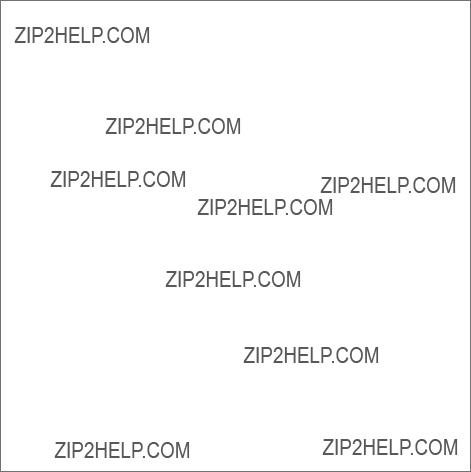
Die
Sp??ter, wenn Sie den Server einrichten, k??nnen Sie die
??Das voreingestellte Kennwort f??r den
Das Kennwort besteht aus den ersten 8 Ziffern der integrierten
Interaktives Installieren der
Sie k??nnen die
Verbinden mit dem Netzwerk w??hrend der Installation
Wenn Sie einen Server als Open Directory Master verwenden m??chten, stellen Sie sicher, dass vor Beginn von Installation und Erstkonfiguration eine aktive Ethernet- Verbindung zu einem sicheren Netzwerk vorliegt.

Installieren der
Wenn Sie einen Computer ??ber eine
Wichtig: Vergewissern Sie sich, dass das Netzwerk sicher ist, bevor Sie Mac OS X Server installieren oder erneut installieren, da SSH auch anderen Benutzern ??ber das Netz- werk Zugriff auf den Computer gew??hrt. Gestalten Sie die Netzwerktopologie beispiels- weise so, dass das Teilnetzwerk des
Verwenden einer Software f??r
Vor der Neuinstallation von Mac OS X Server Version 10.4.7 (oder neuer) k??nnen Sie die Festplatte des Zielcomputers ??ber einen anderen, vernetzten Computer vorbereiten, der Software f??r
Achtung: Sichern Sie vor dem Partitionieren eines Volumes, dem Erstellen eines RAID Arrays oder dem L??schen eines Volumes oder einer Partition alle gew??nschten Benutzerdaten, indem Sie sie auf ein anderes Volume oder eine andere Partition kopieren.
74 Kapitel 3 Installieren der

Gehen Sie wie folgt vor, um das Zielvolume vorzubereiten, bevor Sie Mac OS X Server Version 10.4.7 (oder neuer) installieren:
1Starten Sie den Zielcomputer von der
Wenn es sich beim
Wenn der
2Verwenden Sie Ihre Software f??r
3Geben Sie den
Wenn die Software f??r

4Wenn Sie zur Eingabe eines Kennworts aufgefordert werden, geben Sie die ersten 8 Ziffern der integrierten
Wenn Sie die Installation auf einem ??lteren Computer vornehmen wollen, der keine integrierte
Wenn Sie Apple Remote Desktop als Software f??r
5Wenn das Installationsprogramm ge??ffnet wird, w??hlen Sie???Dienstprogramme??? >
Anweisungen zum Partitionieren der Festplatte in mehrere Volumes, zum Erstellen eines RAID Arrays und zum L??schen des Zielvolumes oder der Zielpartition finden Sie in der
6Wenn Sie die Vorbereitung des Zielvolumes abgeschlossen haben, beenden Sie das
Jetzt k??nnen Sie fortfahren und eine Neuinstallation mithilfe der Software f??r VNC- Zuschauer durchf??hren, wie es im Abschnitt ???Verwenden einer Software f??r VNC- Zuschauer, um eine entfernte Installation von der
76 Kapitel 3 Installieren der

Verwenden des Installationsprogramms f??r eine lokale Installation von der
Sie k??nnen Mac OS X Server auf einem Computer mit Monitor, Tastatur und optischem Laufwerk direkt installieren. Wenn Sie eine
F??r einen Computer ohne Bildschirm, Tastatur und optisches Laufwerk zum Lesen Ihrer
Gehen Sie wie folgt vor, um die
1Wenn Sie statt einer Aktualisierung eine Neuinstallation durchf??hren, sichern Sie s??mt- liche Benutzerdaten, die sich auf dem Volume oder der Partition befinden, auf dem bzw. der Sie die
2Schalten Sie den Computer ein und legen Sie die erste
3Starten Sie den Computer bei gedr??ckter Taste???C??? neu. Der Computer startet von der
4Nach erfolgtem Neustart des Computers w??hlen Sie die gew??nschte Sprache f??r den Server und klicken in???Fortfahren???.

5Wenn das Installationsprogramm ge??ffnet wird und Sie eine Neuinstallation durch- f??hren wollen, verwenden Sie optional das Men?????Dienstprogramme???, um das Fest-
Mit dem
Wichtig: Speichern Sie keine weitere Software oder Benutzerdaten auf der Festplatte oder Festplattenpartition, auf der das Betriebssystem installiert wird. So vermeiden Sie die Gefahr des Verlusts dieser Dateien, falls Sie einmal die Systemsoftware neu installie- ren oder aktualisieren m??ssen. Wenn Sie zus??tzliche Software oder Daten auf der Systempartition speichern m??ssen, erw??gen Sie eine Spiegelung des Laufwerks.
6 Befolgen Sie die Anweisungen auf dem Bildschirm, um die Installation fortzusetzen.
7Wenn der Bereich???Ziel w??hlen??? angezeigt wird, w??hlen Sie ein Zielvolume oder eine Zielpartition aus und vergewissern Sie sich, dass dieses bzw. diese den erwarteten Zustand hat.
Wenn Sie eine Neuinstallation durchf??hren, k??nnen Sie die Optionen???Dienstpro- gramme???
78 Kapitel 3 Installieren der

Wenn das ausgew??hlte Volume Mac OS X Server Version 10.3.9 oder 10.2.8 enth??lt und Sie eine Aktualisierung vornehmen wollen, klicken Sie in???Optionen??? und w??hlen Sie ???Nicht l??schen??? aus. Klicken Sie in???OK???.
Wichtig: Wenn Sie eine Aktualisierungsinstallation durchf??hren, stellen Sie sicher, dass gesicherte Konfigurationsdaten nicht versehentlich vom Server erkannt und verwen- det werden k??nnen. Wenn gesicherte Konfigurationsdaten verwendet werden, werden die vorhandenen Servereinstellungen durch die gesicherten Einstellungen ??berschrie- ben. Weitere Informationen hierzu finden Sie im Abschnitt ???Wie ein Server nach gesi- cherten Konfigurationsdaten sucht??? auf Seite 99.
8W??hrend der Installation werden Statusinformationen angezeigt. Legen Sie die n??chste
9Nachdem die Installation beendet wurde, wird der Computer automatisch neu gestartet, und Sie k??nnen die
Wenn Sie einen Administratorcomputer f??r die Installation auf einem Server verwenden, der sich im Festplattenbetrieb befindet und ??ber ein FireWire Kabel angeschlossen ist, beenden Sie den
In Kapitel

Verwenden des
Damit Sie Mac OS X Server von der
Wenn Sie eine
Gehen Sie wie folgt vor, um eine Installation auf einem entfernten Server mithilfe des
1Wenn Sie eine Neuinstallation statt einer Aktualisierung durchf??hren, sichern Sie alle Benutzerdaten des Volumes oder der Partition, auf dem bzw. der Sie die
Mit dem
Wenn der
80 Kapitel 3 Installieren der
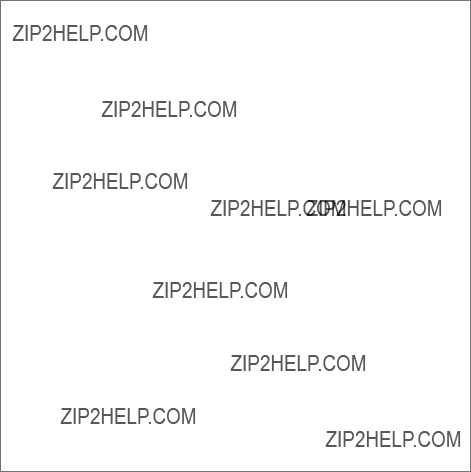
Alternativ k??nnen Sie, wenn Sie Mac OS X Server Version 10.4.7 (oder neuer) installieren, das
Wichtig: Speichern Sie keine weitere Software oder Benutzerdaten auf der Festplatte oder Festplattenpartition, auf der das Betriebssystem installiert wird. So vermeiden Sie die Gefahr des Verlusts dieser Dateien, falls Sie einmal die Systemsoftware neu instal- lieren oder aktualisieren m??ssen. Wenn Sie zus??tzliche Software oder Daten auf der Systempartition speichern m??ssen, erw??gen Sie eine Spiegelung des Laufwerks.
2Starten Sie den Computer von der
Wenn der
Wenn es sich beim

Wenn der
3Auf einem Administratorcomputer navigieren Sie zum Ordner???Programme/Server??? und ??ffnen den
4Geben Sie den
Wenn er sich im lokalen Teilnetzwerk befindet, w??hlen Sie ihn in der Liste aus.
Klicken Sie andernfalls in???Server unter der
5Wenn Sie zur Eingabe eines Kennworts aufgefordert werden, geben Sie die ersten 8 Ziffern der integrierten
Wenn Sie die Installation auf einem ??lteren Computer vornehmen wollen, der keine integrierte
6 Befolgen Sie im weiteren Verlauf die Anweisungen auf dem Bildschirm.
82 Kapitel 3 Installieren der

7Wenn der Bereich???Volumes??? angezeigt wird, w??hlen Sie ein Zielvolume oder eine Ziel- partition aus und vergewissern Sie sich, dass dieses bzw. diese den erwarteten Zustand hat. W??hlen Sie das Volume bzw. die Partition dann aus und klicken Sie in???Fortfahren???. Wenn das ausgew??hlte Volume Mac OS X Server Version 10.3.9 oder 10.2.8 enth??lt und Sie eine Aktualisierung vornehmen wollen, w??hlen Sie???Nicht l??schen??? aus. Andern- falls k??nnen Sie???L??schen??? ausw??hlen, um das Volume im Format???Mac OS Extended (Journaled)??? zu formatieren. Klicken Sie in???OK???.
Wichtig: Wenn Sie eine Aktualisierungsinstallation durchf??hren, stellen Sie sicher, dass gesicherte Konfigurationsdaten nicht versehentlich vom Server erkannt und verwendet werden k??nnen. Wenn gesicherte Konfigurationsdaten verwendet werden, werden die vorhandenen Servereinstellungen durch die gesicherten Einstellungen ??berschrieben. Weitere Informationen hierzu finden Sie im Abschnitt ???Wie ein Server nach gesicherten Konfigurationsdaten sucht??? auf Seite 99.
8W??hrend der Installation werden Statusinformationen angezeigt. Legen Sie die n??ch- ste
W??hrend der Installation k??nnen Sie ein weiteres Fenster des
Nachdem die Installation beendet ist, wird der

Verwenden einer Software f??r
Wenn Sie eine
Gehen Sie wie folgt vor, um eine Installation auf einem entfernten Server mithilfe einer Software f??r
1Wenn Sie statt einer Aktualisierung eine Neuinstallation durchf??hren, sichern Sie s??mt- liche Benutzerdaten, die sich auf dem Volume oder der Partition befinden, auf dem bzw. der Sie die
2Starten Sie den Zielcomputer von der
Wenn es sich beim
84 Kapitel 3 Installieren der

Wenn der
3Verwenden Sie Ihre Software f??r
4Geben Sie den
Wenn die Software f??r
5Wenn Sie zur Eingabe eines Kennworts aufgefordert werden, geben Sie die ersten 8 Ziffern der integrierten
Wenn Sie die Installation auf einem ??lteren Computer vornehmen wollen, der keine integrierte
Wenn Sie Apple Remote Desktop als Software f??r
6Wenn das Installationsprogramm ge??ffnet wird und Sie eine Neuinstallation durch- f??hren wollen, verwenden Sie optional das Men?????Dienstprogramme???, um das Fest-

Anweisungen zum Partitionieren der Festplatte in mehrere Volumes, zum Erstellen eines RAID Arrays und zum L??schen des Zielvolumes oder der Zielpartition finden Sie in der
Wichtig: Speichern Sie keine weitere Software oder Benutzerdaten auf der Festplatte oder Festplattenpartition, auf der das Betriebssystem installiert wird. So vermeiden Sie die Gefahr des Verlusts dieser Dateien, falls Sie einmal die Systemsoftware neu instal- lieren oder aktualisieren m??ssen. Wenn Sie zus??tzliche Software oder Daten auf der Systempartition speichern m??ssen, erw??gen Sie eine Spiegelung des Laufwerks.
7Wenn Sie die Vorbereitung des Zielvolumes abgeschlossen haben, beenden Sie das
8 Befolgen Sie die Anweisungen auf dem Bildschirm, um die Installation fortzusetzen.
9Wenn der Bereich???Ziel w??hlen??? angezeigt wird, w??hlen Sie ein Zielvolume oder eine Zielpartition aus und vergewissern Sie sich, dass dieses bzw. diese den erwarteten Zustand hat.
Wenn Sie eine Neuinstallation durchf??hren, k??nnen Sie die Optionen???Dienstpro- gramme???
86 Kapitel 3 Installieren der

Wenn das ausgew??hlte Volume Mac OS X Server Version 10.3.9 oder 10.2.8 enth??lt und Sie eine Aktualisierung vornehmen wollen, klicken Sie in???Optionen??? und w??hlen Sie ???Nicht l??schen??? aus. Klicken Sie in???OK???.
Wichtig: Wenn Sie eine Aktualisierungsinstallation durchf??hren, stellen Sie sicher, dass gesicherte Konfigurationsdaten nicht versehentlich vom Server erkannt und verwen- det werden k??nnen. Wenn gesicherte Konfigurationsdaten verwendet werden, werden die vorhandenen Servereinstellungen durch die gesicherten Einstellungen ??berschrie- ben. Weitere Informationen hierzu finden Sie im Abschnitt ???Wie ein Server nach gesi- cherten Konfigurationsdaten sucht??? auf Seite 99.
10W??hrend der Installation werden Statusinformationen angezeigt.
W??hrend die Installation fortgesetzt wird, k??nnen Sie die Software f??r
Nach Abschluss der Installation wird der Server erneut gestartet, und die Verbindung zur Software f??r

Aktualisieren eines Computers von Mac OS X auf Mac OS X Server
Sie k??nnen die
??Mac OS X 10.4.7 (oder neuer) ist bereits installiert.
??Der Computer verf??gt ??ber einen Intel Prozessor.
??Der Computer wurde im Sommer 2006 oder sp??ter auf den Markt gebracht.
??Der Computer erf??llt die Systemanforderungen, die im Abschnitt ???Informationen zu den Systemvoraussetzungen zum Installieren von Mac OS X Server??? auf Seite 66 genannt werden.
Gehen Sie wie folgt vor, um einen Computer von Mac OS X auf Mac OS X Server zu aktualisieren:
1Starten Sie den Computer ganz normal von der Festplatte. Verwenden Sie keine Instal-
2Legen Sie die
3Wenn das Installationsprogramm beendet ist, wird Ihr Computer automatisch neu ge- startet und der
4Nachdem der Server neu gestartet wurde, installieren Sie mithilfe der Systemeinstel-
88 Kapitel 3 Installieren der

Automatisieren der Installation der
Wenn Sie
Gehen Sie wie folgt vor, um die
1??ffnen Sie bei einem Mac OS X Server der Version 10.4 das
2Erstellen Sie eine
3Verwenden Sie das Programm???Server Admin??? zum Starten des NetBoot Diensts und aktivieren Sie die
4Konfigurieren Sie jeden Zielcomputer so, dass er mithilfe der
5Starten Sie eine entfernte Installation, indem Sie den
Mit dem

Mit der Software f??r
6Fahren Sie wie beim Installieren der
Im
Verwenden des Befehlszeilenprogramms???installer??? zum Installieren der
Mit dem Programm installer installieren Sie die
??Im
????ffnen Sie das Programm???Terminal??? und geben Sie installer, installer
Gehen Sie wie folgt vor, um das Programm???installer??? zum Installieren der Server- Software zu verwenden:
1Starten Sie den Computer von der
90 Kapitel 3 Installieren der

Wenn der
Wenn es sich beim
Wenn der
2Wenn Sie einen lokalen Server installieren, w??hlen Sie beim ??ffnen des Installations- programms???Dienstprogramme??? >???Terminal ??ffnen???, um das Programm???Terminal??? zu ??ffnen.
Wenn Sie einen entfernten Server installieren, starten Sie im Programm???Terminal??? auf einem Administratorcomputer oder auf einer UNIX Workstation als
ssh

Wenn Sie die
/system/library/serversetup/sa_srchr 224.0.0.1
Sie k??nnen auch den
Anschlie??end wird der Bereich???Zielmedium??? ge??ffnet, und eine Liste der Server, deren Installation ansteht, wird generiert.
3Wenn Sie zur Eingabe eines Kennworts aufgefordert werden, geben Sie die ersten 8 Ziffern der integrierten
Wenn Sie die Installation auf einem ??lteren Computer vornehmen wollen, der keine integrierte
4Suchen Sie das
Geben Sie den folgenden Befehl ein, um die f??r die Installation der
/usr/sbin/installer
92 Kapitel 3 Installieren der

Sie k??nnen auch eine
/usr/sbin/installer
Die angezeigte Liste entspricht Ihrer spezifischen Umgebung; Sie finden hier jedoch ein Beispiel, das drei verf??gbare Volumes zeigt:
/Volumes/Mount 01
/Volumes/Mount1
/Volumes/Mount02
5Wenn auf dem Zielvolume Mac OS X Server 10.3.9 oder 10.2.8 installiert ist, wenn Sie das Programm installer ausf??hren, wird der Server auf Version 10.4 aktualisiert und Benutzerdateien werden beibehalten.
Wenn Sie keine Aktualisierung, sondern eine Neuinstallation durchf??hren, sichern Sie die Benutzerdateien, die Sie behalten wollen. Verwenden Sie dann den Befehl diskutil, um das Volume zu l??schen, zu formatieren und die Journalfunktion zu aktivieren:
/usr/sbin/diskutil eraseVolume HFS+ "Mount 01" "/Volumes/Mount 01"
/usr/sbin/diskutil enableJournal "/Volumes/Mount 01"
Sie k??nnen den Befehl diskutil auch verwenden, um das Volume zu partitionieren und die Spiegelung einzurichten. Weitere Informationen finden Sie auf der

Wichtig: Speichern Sie keine Daten auf der Festplatte oder Festplattenpartition, auf der das Betriebssystem installiert wird. So vermeiden Sie die Gefahr des Datenverlusts, falls Sie einmal die Systemsoftware neu installieren oder aktualisieren m??ssen. Wenn Sie zus??tzliche Software oder Daten auf der Systempartition speichern m??ssen, erw??gen Sie eine Spiegelung des Laufwerks.
6Installieren Sie das Betriebssystem auf einem Volume aus der in Schritt 4 generierten Liste. Geben Sie zum Beispiel Folgendes ein, um Mount 01 aus Schritt 4 des Beispiels f??r die
/usr/sbin/installer
Wenn Sie eine
Wenn Sie den Parameter
7W??hrend der Installation werden Statusinformationen angezeigt. Sie haben dabei die M??glichkeit, ein weiteres
8Wenn die Installation von der CD beendet ist, starten Sie den Server neu. Geben Sie ein:
/sbin/reboot
oder
/sbin/shutdown
Der
94 Kapitel 3 Installieren der

Wenn Sie
Wenn Sie die n??chste
/system/library/serversetup/sa_srchr
Wenn die Antwort auf den Befehl sa_srchr die Zeichenfolge???#InstallInProgress??? ent- h??lt, legen Sie die n??chste
Installieren mehrerer Server
Sie k??nnen den
Nachdem Sie die Installation von Mac OS X Server Version 10.4.7 (oder neuer) auf einem entfernten Computer mithilfe einer Software f??r
Alternativ dazu k??nnen Sie auch das Programm???Terminal??? ??ffnen und das Programm installer verwenden, um eine weitere


Grundlegende Eigenschaften von Mac OS X Server werden w??hrend der Erstkonfiguration eingerichtet.
Hier eine Kurz??bersicht ??ber die Themen in diesem Kapitel.
Optionen und Voraussetzungen
97

Informationen zu
Interaktives Konfigurieren von Servern
Automatisches Konfigurieren von Servern
98 Kapitel 4

Ben??tigte Informationen
Beachten Sie das Dokument Mac OS X Server Arbeitsblatt f??r Version 10.4 oder neuer, um festzustellen, welche Informationen f??r jeden Server, der konfiguriert werden soll, erforderlich sind und notiert werden sollten. Die nachfolgenden Informationen bieten erg??nzende Erkl??rungen f??r bestimmte Objekte auf dem Arbeitsblatt. Das Arbeitsblatt befindet sich auf der Mac OS X Server
Wenn Sie von Mac OS X Server Version 10.3.9 oder 10.2.8 aktualisieren, zeigt der Server- Assistent die vorhandenen
Sichern der Konfigurationsdateien
Wenn Sie mit gesicherten Konfigurationsdaten arbeiten m??chten, ??berlegen Sie sich eine Strategie zum Benennen, Verschl??sseln und Speichern dieser Daten.
Wie ein Server nach gesicherten Konfigurationsdaten sucht
Ein neu installierter Server kann sich selbst mithilfe gesicherter Konfigurationsdaten konfigurieren, wenn er diese in der folgenden Suchsequenz findet. Wenn der Server gesicherte Konfigurationsdaten findet, die den beschriebenen Kriterien entsprechen, stoppt er die Suche und verwendet diese Daten, um sich selbst zu konfigurieren.

1Der Server durchsucht zun??chst lokal aktivierte Volumes f??r die Konfiguration von Dateien in???Volumes/*/Auto Server Setup???, wobei der Stern * f??r den Namen eines Dateisystems (Ger??ts) steht. Er durchsucht die Volumes in alphabetischer Reihenfolge nach Ger??tenamen. Dabei wird eine Datei mit der Erweiterung???.plist??? gesucht, die unter Verwendung ihrer
2Anschlie??end sucht der Server in dem Verzeichnis, das f??r die Verwendung eines Konfigurationseintrags im Pfad???AutoServerSetup??? festgelegt wurde. Er sucht nach Eintr??gen, die unter Verwendung ihrer
(in dieser Reihenfolge).
Wenn die Konfigurationsdaten verschl??sselt sind, ben??tigt der Server das korrekte Kennwort, damit er sich selbst konfigurieren kann. Sie k??nnen den
100 Kapitel 4

Wichtig: Wenn Sie eine Aktualisierungsinstallation durchf??hren, stellen Sie sicher, dass gesicherte Konfigurationsdaten nicht versehentlich vom Server, den Sie aktualisieren, erkannt und verwendet werden k??nnen. Wenn gesicherte Konfigurationsdaten ver- wendet werden, werden die vorhandenen Servereinstellungen durch die gesicherten Einstellungen ??berschrieben.
Die n??chsten beiden Abschnitte enthalten weitere Einzelheiten ??ber die Verwendung gesicherter Konfigurationsdaten.
Verwenden von Konfigurationsdaten, die in einer Datei gesichert sind
Wenn Sie die Konfigurationsdaten in einer Datei sichern, erkennt ein
??Die vom
??Die Konfigurationsdatei befindet sich auf einem Volume, das lokal unter???Volumes/*/ Auto Server Setup??? aktiviert ist, wobei der Stern * f??r jedes Ger??t steht, das unter ???Volumes??? aktiviert wurde. Ein
Das Ger??t, das als Dateisystem aktiviert ist, kann die Festplatte des Servers, ein iPod, ein DVD- oder
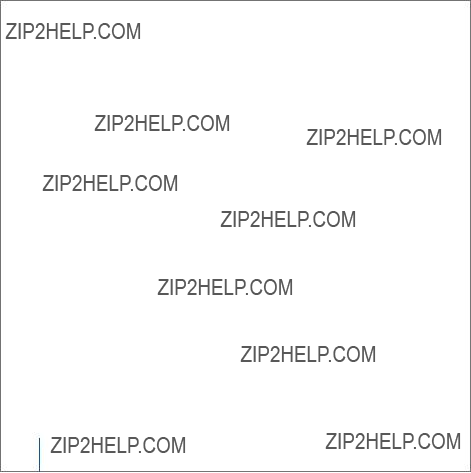
??Der Name der Konfigurationsdatei entspricht einem der folgenden (bei der Suche nach Konfigurationsdateien, sucht der
<teil
generic.plist (eine Datei, die jeder Server erkennt, wird verwendet, um Server zu konfigurieren, die dieselben Konfigurationswerte ben??tigen). Wenn die in der Datei angegebene Seriennummer nicht f??r den Standort lizenziert ist, m??ssen Sie diese nach der Konfiguration manuell einstellen. Verwenden Sie das Programm???Server Admin??? oder den folgenden Befehl im Programm???Terminal???:
serversetup
??Das korrekte Kennwort wird dem Server zur Verf??gung gestellt, wenn die Konfigu- rationsdaten verschl??sselt sind.
Sie k??nnen den
102 Kapitel 4

Die Kennwortdatei kann einen der folgenden Namen besitzen, die
<teil
generic.pass (eine Datei, die von jedem Server erkannt wird). Wenn die Serien- nummer der
serversetup
Wenn Sie die gesicherten Konfigurationsdaten nach der Neuinstallation eines Servers wieder verwenden m??chten, k??nnen Sie die

Verwenden der Konfigurationsdaten, die in einem Verzeichnis gesichert sind
Mit dieser Methode lassen sich zahlreiche Server nahezu ohne Benutzereingriff einrich- ten. Allerdings ist erforderlich, dass Sie bereits eine DHCP- und
Mit dem
Wenn Sie die Konfigurationsdaten in einem Verzeichnis sichern, erkennt ein
??Der
??Der
??Die Verzeichnis- und
104 Kapitel 4

??Die Konfigurationsdaten sind in dem Verzeichnis gespeichert, das sich im Pfad ???AutoServerSetup??? befindet, und ein Eintrag mit einem der folgenden Namen ist vorhanden
generic.plist (ein Datensatz, den jeder Server erkennt, wird verwendet, um Server zu konfigurieren, die dieselben Konfigurationswerte ben??tigen). Wenn die in der Datei angegebene Seriennummer nicht f??r den Standort lizenziert ist, m??ssen Sie diese nach der Konfiguration manuell einstellen. Verwenden Sie das Programm ???Server Admin??? oder den folgenden Befehl im Programm ???Terminal???: serversetup

??Das korrekte Kennwort wird dem Server zur Verf??gung gestellt (Konfigurationsdaten, die in einem Verzeichnis gespeichert werden, sollten immer verschl??sselt werden). Sie k??nnen den
Ein
Die Kennwortdatei kann einen der folgenden Namen besitzen, die
<teil
generic.pass (eine Datei, die von jedem Server erkannt wird). Wenn die Serien- nummer der
106 Kapitel 4

Anlegen von Sicherungskopien der gesicherten Konfigurationsdaten
Gesicherte Konfigurationsdaten sind nicht nur n??tzlich, um mehrere Server automatisch einzurichten. Hiermit steht Ihnen auch die M??glichkeit zur Verf??gung, Server erneut ein- zurichten, falls Sie einmal die
Sie k??nnen Sicherungskopien der Konfigurationsdaten auf einem
Festlegen der Erstverwendung von Open Directory
Wenn Sie einen Server neu einrichten, legen Sie seine Konfiguration f??r die Verzeich- nisdienste fest. Sie haben folgende M??glichkeiten:
??Ohne ??nderungen, nur verf??gbar bei einer Aktualisierung von Mac OS X Server Version 10.3.9 oder 10.2.8.
??Eigenst??ndiger Server, wird verwendet, um ausschlie??lich eine lokale NetInfo
??Open Directory Master, wird verwendet, um ein
??Verbunden mit einem Verzeichnissystem, wird verwendet, um den Server daf??r einzurichten, Verzeichnisinformationen von einer freigegebenen
In allen F??llen wird die Open Directory Identifikationspr??fung auf dem Server einge- richtet und standardm????ig f??r alle neuen Benutzer verwendet, die zu Domains hin- zugef??gt werden, die sich auf dem Server befinden.

Wenn Sie mehrere Server konfigurieren und einer oder mehrere davon ein freigegebe- nes Verzeichnis bereitstellen werden, richten Sie diese Server ein, bevor Sie Server kon- figurieren, die auf die betreffenden freigegebenen Verzeichnisse zugreifen sollen.
Hinweis: Wenn Sie Mac OS X Server Version 10.4 mit einer
Verwenden Sie nach der Konfiguration das Programm???Verzeichnisdienste??? oder ???Server Admin???, um die Verzeichniskonfiguration des Servers ggf. weiter zu optimieren. Die Verzeichnisdienste erm??glichen das Einrichten von Verbindungen zu mehreren Verzeichnissen, einschlie??lich Active Directory und anderen
108 Kapitel 4
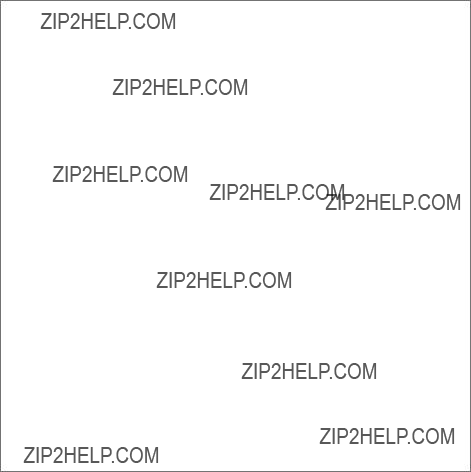
Im Open Directory
Kein ??ndern der Verzeichnisverwendung beim Aktualisieren
Wenn Sie einen Server konfigurieren, der von Version 10.3.9 oder 10.2.8 auf Version 10.4 aktualisiert wird und der Server weiterhin dieselbe Verzeichniskonfiguration ver- wenden soll, w??hlen Sie???Ohne ??nderung??? im Bereich???Verzeichnisverwendung??? des
Selbst wenn Sie die Verzeichniskonfiguration des Servers ??ndern wollen, bietet die Option???Ohne ??nderungen??? die sicherste Methode bei der Aktualisierung. Dies ist besonders dann der Fall, wenn Sie planen, eine Verzeichniskonfiguration zu ??ndern, die f??r die gemeinsame Nutzung freigegeben wurde. Typische Beispiele von ??nderungen an der Verzeichnisverwendung, die Sie nach der Konfiguration des Servers vornehmen sollten, sind etwa, dass ein Verzeichnis nicht mehr von einem Server bereitgestellt werden soll, sondern der Server vielmehr das freigegebene Verzeichnis eines anderen Servers nutzen soll (oder umgekehrt) oder dass eine freigegebene NetInfo Domain auf LDAP umgestellt werden soll. Nur so ist der Zugriff auf die Verzeichnisinformationen in Ihrem Netzwerk gew??hrleistet.

Ausf??hrliche Informationen zu den verf??gbaren Optionen f??r die Verzeichnisverwen- dung und dazu, wie die Programme???Verzeichnisdienste??? und???Server Admin??? verwen- det werden, um Verzeichnis??nderungen vorzunehmen, finden Sie im Open Directory
Wenn Sie die Option???Ohne ??nderungen??? w??hlen und der Server keinen Kennwort- Server verwendete, wird die Open Directory Identifikations??berpr??fung eingerichtet. Wenn Sie Benutzer zu einer beliebigen, auf dem Server befindlichen Apple Verzeichnis- Domain hinzuf??gen, werden die Benutzerkennw??rter standardm????ig ??ber die Open Directory Identifikations??berpr??fung authentifiziert.
Konfigurieren eines eigenst??ndigen Servers
Soll der gerade konfigurierte Server keine Verzeichnisinformationen bereitstellen oder freigegebene Verzeichnisinformationen nutzen, w??hlen Sie im Bereich???Verzeichnis- verwendung??? des
Die Open Directory Identifikations??berpr??fung wird auf dem Server ebenfalls einge- richtet. Standardm????ig wird die Open Directory Identifikations??berpr??fung verwendet, wenn ein Benutzer zur lokalen Domain hinzugef??gt wird.
110 Kapitel 4

Wenn ein Benutzer versucht, sich bei dem Server anzumelden oder auf einen seiner Dienste zuzugreifen, der eine Identifizierung erfordert, pr??ft der Server die Zugriffsbe- rechtigung des betreffenden Benutzers durch Abfrage der lokalen Datenbank. Wenn der Benutzer auf dem System einen Account besitzt und das korrekte Kennwort ein- gibt, verl??uft die Identifikations??berpr??fung erfolgreich.
Konfigurieren eines Servers als Open Directory Master
Wenn Sie m??chten, dass der von Ihnen einzurichtende Server ein
??Richtet ein
??Erstellt einen Administrator der
??Aktiviert eine Open Directory Identifikations??berpr??fung zum Authentifizieren aller in der lokalen NetInfo Domain oder im

??Konfiguriert ein Kerberos KDC auf dem Server. Bevor ein Open Directory Master Kerberos und die Identifikations??berpr??fung bei einer
??Optional wird ein Windows PDC (Prim??rer
Zum Konfigurieren eines weiteren Servers als Open Directory Replikation und optio- nalen???Backup Domain Controller??? (BDC) f??r einen PDC verwenden Sie das Programm ???Server Admin??? nach Abschluss der Konfiguration. Verwenden Sie das Programm???Ver- zeichnisdienste???, um weitere Konnektivit??tseinstellungen f??r das Verzeichnis einzurich- ten. Im Open Directory
Die Open Directory Identifikationspr??fung wird auf dem Server eingerichtet und standardm????ig f??r alle neuen Benutzer verwendet, die zu Domains hinzugef??gt werden, die sich auf dem Server befinden.
112 Kapitel 4

Konfigurieren eines Servers f??r die Verbindung zu einem Verzeichnissystem
Wenn der konfigurierte Server ein auf einem anderen Server freigegebenes Verzeichnis verwenden soll, w??hlen Sie im Bereich???Verzeichnisverwendung??? des
??Wie vom
??Open Directory Server erm??glicht es festzulegen, dass die Adresse des Mac OS X Servers, der das
??NetInfo Server erm??glicht es festzulegen, wie der gerade konfigurierte Server den Server sucht, der eine freigegebene Domain bereitstellt. W??hlen Sie eine oder meh- rere dieser Optionen: Broadcast, DHCP und Statische

??Anderer
Sie k??nnen einen Server so konfigurieren, dass er entweder die Verbindung zu einem NetInfo Verzeichnis auf Mac OS X Server Version 10.0 (und neuer) oder zu einem LDAP- Verzeichnis auf Version 10.2 oder Version 10.3 herstellt. Sie k??nnen aber m??glicher- weise einige Funktionen nicht nutzen:
??Der
??Replikation wird bei Version 10.2 und ??lteren Versionen nicht unterst??tzt.
??Die
??Auf Version 10.3 und neueren ??lteren Versionen sind die zuverl??ssige Verzeichnisan- bindung, die Unterst??tzung f??r
114 Kapitel 4

Verbinden mit dem Netzwerk w??hrend der erstmaligen
Versuchen Sie einen Server an seiner endg??ltigen Position im Netzwerk (Teilnetzwerk) zu platzieren, bevor Sie ihn zum ersten Mal konfigurieren. Wenn Sie Sorgen wegen eines m??glichen unberechtigten oder vorzeitigen Zugriffs w??hrend der Konfiguration haben, k??nnen Sie ein Firewall konfigurieren, um den Server w??hrend der Fertigstel- lung seiner Konfiguration zu sch??tzen.
Wenn die Verlagerung eines Servers nach der Erstkonfiguration nicht zu vermeiden ist, m??ssen Sie Einstellungen ??ndern, f??r die der Standort im Netzwerk bekannt sein muss, bevor der Server verwendet werden kann. Die
Konfigurieren von Servern mit mehreren
Ihr Server besitzt einen integrierten
Wenn Sie den

Wenn Sie mehrere Anschl??sse aktivieren, geben Sie die Reihenfolge an, in der die Anschl??sse beim Routing von Datenverkehr im Netzwerk verwendet werden sollen. Der Server empf??ngt Netzwerkverkehr an jedem beliebigen aktiven Anschluss. Vom Server ausgehender Netzwerkverkehr wird dagegen ??ber den jeweils ersten freien und aktiven Anschluss geleitet.
Auf dem Mac OS X Server Arbeitsblatt f??r Version 10.4 oder neuer finden Sie eine Beschrei- bung der Attribute f??r die Anschlusskonfiguration. Das Arbeitsblatt befindet sich auf der Mac OS X Server
Verwenden der interaktiven Serverkonfiguration
Wenn Sie nur wenige Server zu konfigurieren haben, ist die interaktive Methode n??tzlich.
Hierf??r ??ffnen Sie den
Mit der interaktiven Methode k??nnen Sie einen lokalen Server, einen fernen Server oder mehrere ferne Server konfigurieren.
Interaktives Konfigurieren eines lokalen Servers
Nach dem Installieren der
116 Kapitel 4
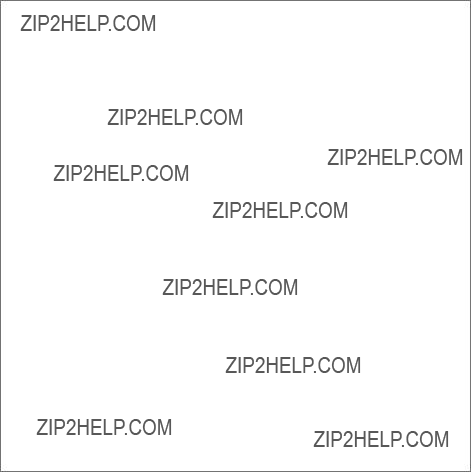
Gehen Sie wie folgt vor, um einen lokalen Server interaktiv zu konfigurieren:
1 F??llen Sie das Mac OS X Server Arbeitsblatt f??r Version 10.4 oder neuer aus.
Das Arbeitsblatt befindet sich auf der Mac OS X Server
2 Beim Neustart des Servers wird der
3Geben Sie beim Durcharbeiten der einzelnen Fensterbereiche im Assistenten die Konfi- gurationsdaten ein, die Sie in das Arbeitsblatt eingetragen haben, und folgen Sie dabei den Anweisungen auf dem Bildschirm. Stellen Sie sicher, dass die DHCP- oder
4Nach Eingabe aller Konfigurationsdaten zeigt der
5??berpr??fen Sie in dieser Zusammenfassung die eingegebenen Konfigurationsdaten. Gegebenenfalls k??nnen Sie in???Zur??ck??? klicken und eine Angabe ??ndern.
6Zum Sichern der Konfigurationsdaten als Textdatei oder in einem f??r die automatische
Wenn Sie die Datei bzw. den Eintrag verschl??sseln m??chten, w??hlen Sie???Verschl??sselt sichern??? aus. Anschlie??end m??ssen Sie ein Kennwort eingeben und best??tigen. Sie m??ssen das Kennwort angeben, damit eine verschl??sselte Datei von einem
7 Klicken Sie in???Anwenden???, um die Konfiguration des lokalen Servers zu starten.

Klicken Sie nach Abschluss der Serverkonfiguration in???Neustart???. Nun k??nnen Sie sich als der
Verschieben der lokalen Serverkonfigurationen nach der Installation auf einen sp??teren Zeitpunkt
Nach Abschluss der Installation von
Wenn Sie die Serverkonfiguration auf einen sp??teren Zeitpunkt verschieben m??chten, dr??cken Sie die
Interaktives Konfigurieren eines Servers per Fernzugriff
Nach erfolgter Installation der
Gehen Sie wie folgt vor, um einen Server interaktiv per Fernzugriff zu konfigurieren:
1 F??llen Sie das Mac OS X Server Arbeitsblatt f??r Version 10.4 oder neuer aus.
Das Arbeitsblatt befindet sich auf der Mac OS X Server
2 Vergewissern Sie sich, dass der
118 Kapitel 4
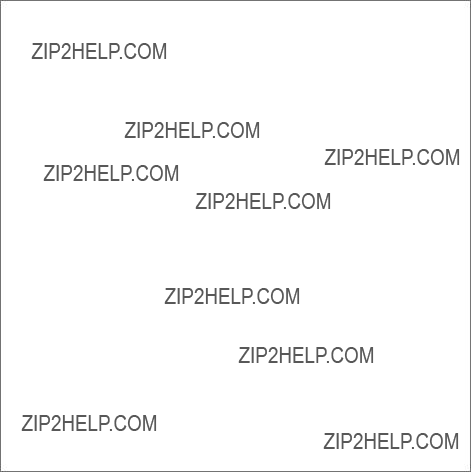
3Starten Sie den
4W??hlen Sie im Bereich???Willkommen??? die Option???Entfernten Server konfigurieren??? und klicken Sie in???Fortfahren???.
5Markieren Sie im Bereich???Ziel??? in der Spalte?????bernehmen??? den entfernten Server, den Sie konfigurieren m??chten. Geben Sie dann das zuvor festgelegte Kennwort in das Feld???Kennwort??? ein und klicken Sie in???Fortfahren???, um die Verbindung zu dem Server herzustellen.
Wenn der
6Geben Sie im Bereich???Sprache??? die Sprache an, die Sie zum Verwalten des
7Fahren Sie mit Schritt 8 fort, wenn Sie zuvor gesicherte Konfigurationsdaten verwen- den m??chten. Fahren Sie andernfalls mit Schritt 9 fort.
8W??hlen Sie im Bereich???Sprache??? die Option???Ablage??? >???Konfigurationsdatei ??ffnen??? oder???Ablage??? >???Verzeichniseintrag ??ffnen???, um die gesicherten Konfigurationsdaten zu laden, die Sie verwenden m??chten. Wenn die gesicherten Konfigurationsdaten ver- schl??sselt sind, geben Sie nach entsprechender Eingabeaufforderung das Kennwort ein. Optional k??nnen Sie auch mit der Auswahl???Ansicht??? >???Zur ??bersicht springen??? die ??bersicht ??ffnen, um die Konfigurationsdaten zu ??berpr??fen und bei Bedarf durch Klicken in???Zur??ck??? zu ??ndern.

9Klicken Sie in???Fortfahren???. Geben Sie beim Durcharbeiten der einzelnen Fensterbe- reiche des Assistenten die Konfigurationsdaten ein und folgen Sie dabei den Anwei- sungen auf dem Bildschirm. Stellen Sie sicher, dass die DHCP- oder
10Wenn alle Konfigurationsdaten eingegeben sind, ??berpr??fen Sie diese in der Zusam- menfassung, die vom
11Zum Sichern der Konfigurationsdaten als Textdatei oder in einem f??r die automatische
Wenn Sie die Datei bzw. den Eintrag verschl??sseln m??chten, w??hlen Sie???Verschl??sselt sichern??? aus. Anschlie??end m??ssen Sie ein Kennwort eingeben und best??tigen. Sie m??ssen das Kennwort angeben, damit eine verschl??sselte Datei von einem
12Klicken Sie in???Anwenden???, um die Konfiguration des entfernten
Klicken Sie nach Abschluss der Serverkonfiguration in???Fortfahren???. Der
Interaktives Konfigurieren mehrerer Server per Fernzugriff in einem Arbeitsgang
Sie k??nnen mit der interaktiven Methode mehrere Server im Stapelbetrieb (d. h. in einem Arbeitsgang) konfigurieren, wenn folgende Voraussetzungen erf??llt sind:
?? Auf alle Server kann von einem Administratorcomputer aus zugegriffen werden.
120 Kapitel 4

??Alle Server verwenden abgesehen von der Seriennummer der
??Die Daten f??r die Netzwerkidentit??t werden von einem DHCP- oder
Gehen Sie wie folgt vor, um mehrere Server per Fernzugriff in einem Arbeitsgang interaktiv zu konfigurieren:
1Tragen Sie in das Mac OS X Server Arbeitsblatt f??r Version 10.4 oder neuer die Einstellun- gen ein, die Sie f??r alle zu konfigurierenden Server verwenden m??chten.
Das Arbeitsblatt befindet sich auf der Mac OS X Server
2Stellen Sie sicher, dass die
3??ffnen Sie an einem Administratorcomputer, der die Verbindung zu allen vorgesehe- nen
4W??hlen Sie im Bereich???Willkommen??? die Option???Entfernten Server konfigurieren??? und klicken Sie in???Fortfahren???.

5Markieren Sie im Bereich???Ziel??? jeden einzelnen der entfernten Server, die Sie konfigu- rieren m??chten, in der Spalte???Anwenden???. Geben Sie nun das vorgegebene Kennwort f??r jeden Server in das Feld???Kennwort??? ein und klicken Sie in???Fortfahren???, um die Ver- bindung zu den Servern herzustellen.
Wenn ein zu konfigurierender
6Geben Sie im Bereich???Sprache??? die Sprache an, die Sie zum Verwalten der
7Fahren Sie mit Schritt 8 fort, wenn Sie zuvor gesicherte Konfigurationsdaten verwen- den m??chten. Fahren Sie andernfalls mit Schritt 9 fort.
8W??hlen Sie im Bereich???Sprache??? die Option???Ablage??? >???Konfigurationsdatei ??ffnen??? oder???Ablage??? >???Verzeichniseintrag ??ffnen???, um die gesicherten Konfigurationsdaten zu laden, die Sie verwenden m??chten. Wenn die gesicherten Konfigurationsdaten ver- schl??sselt sind, geben Sie nach entsprechender Eingabeaufforderung das Kennwort ein.
Optional k??nnen Sie auch mit der Auswahl???Ansicht??? >???Zur ??bersicht springen??? die ??bersicht ??ffnen, um die Konfigurationsdaten zu ??berpr??fen und bei Bedarf durch Klicken in???Zur??ck??? zu ??ndern.
9Klicken Sie in???Fortfahren???. Geben Sie beim Durcharbeiten der einzelnen Fensterbe- reiche des Assistenten die Konfigurationsdaten ein und folgen Sie dabei den Anwei- sungen auf dem Bildschirm. Geben Sie nach entsprechender Eingabeaufforderung die Seriennummer der
10Wenn alle Konfigurationsdaten eingegeben sind, ??berpr??fen Sie diese in der Zusam- menfassung, die vom
122 Kapitel 4

11Zum Sichern der Konfigurationsdaten als Textdatei oder in einem f??r die automatische
Wenn Sie die Datei bzw. den Eintrag verschl??sseln m??chten, w??hlen Sie???Verschl??sselt sichern??? aus. Anschlie??end m??ssen Sie ein Kennwort eingeben und best??tigen. Sie m??ssen das Kennwort angeben, damit eine verschl??sselte Datei von einem
12Klicken Sie in???Anwenden???, um die Serverkonfiguration zu starten.
Klicken Sie nach Abschluss der Serverkonfiguration in???Fortfahren???. Die
Interaktives Konfigurieren mehrerer Server einzeln nacheinander per Fernzugriff
Mit der interaktiven Methode k??nnen Sie mehrere Server konfigurieren, indem Sie mehrere
Gehen Sie wie folgt vor, um mehrerer Server per Fernzugriff einzeln nacheinander interaktiv zu konfigurieren
1F??llen Sie das Mac OS X Server Arbeitsblatt f??r Version 10.4 oder neuer zu jedem Server aus, den Sie konfigurieren m??chten.
Das Arbeitsblatt befindet sich auf der Mac OS X Server
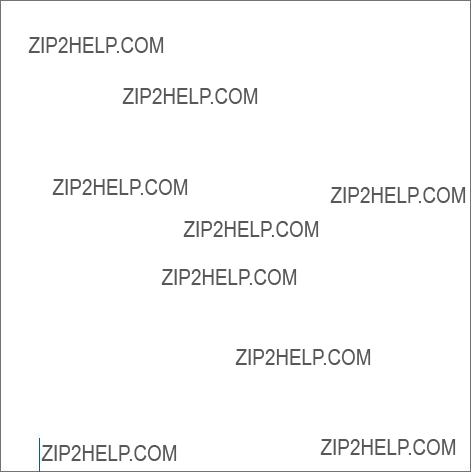
2Stellen Sie sicher, dass die
3??ffnen Sie an einem Administratorcomputer, der die Verbindung zu allen vorgesehe- nen
4W??hlen Sie im Bereich???Willkommen??? die Option???Entfernten Server konfigurieren??? und klicken Sie in???Fortfahren???.
5Markieren Sie im Bereich???Ziel??? jeweils einen der zu konfigurierenden entfernten Server. Geben Sie nun das vorgegebene Kennwort f??r den Server in das Feld???Kennwort??? ein und klicken Sie in???Fortfahren???, um die Verbindung zu dem Server herzustellen.
Wenn der zu konfigurierende
6Geben Sie im Bereich???Sprache??? die Sprache an, die Sie zum Verwalten des
7Fahren Sie mit Schritt 8 fort, wenn Sie zuvor gesicherte Konfigurationsdaten verwen- den m??chten. Fahren Sie andernfalls mit Schritt 9 fort.
8W??hlen Sie im Bereich???Sprache??? die Option???Ablage??? >???Konfigurationsdatei ??ffnen??? oder???Ablage??? >???Verzeichniseintrag ??ffnen???, um die gesicherten Konfigurationsdaten zu laden, die Sie verwenden m??chten. Wenn die gesicherten Konfigurationsdaten ver- schl??sselt sind, geben Sie nach entsprechender Eingabeaufforderung das Kennwort ein. Optional k??nnen Sie auch mit der Auswahl???Ansicht??? >???Zur ??bersicht springen??? die ??bersicht ??ffnen, um die Konfigurationsdaten zu ??berpr??fen und bei Bedarf durch Klicken in???Zur??ck??? zu ??ndern.
124 Kapitel 4

9Klicken Sie in???Fortfahren???. Geben Sie beim Durcharbeiten der einzelnen Fensterbe- reiche des Assistenten die Konfigurationsdaten ein und folgen Sie dabei den Anwei- sungen auf dem Bildschirm.
10Wenn alle Konfigurationsdaten eingegeben sind, ??berpr??fen Sie diese in der Zusam- menfassung, die vom
11Zum Sichern der Konfigurationsdaten als Textdatei oder in einem f??r die automatische
Wenn Sie die Datei bzw. den Eintrag verschl??sseln m??chten, w??hlen Sie???Verschl??sselt sichern??? aus. Anschlie??end m??ssen Sie ein Kennwort eingeben und best??tigen. Sie m??ssen das Kennwort angeben, damit eine verschl??sselte Datei von einem
12Klicken Sie in???Anwenden???, um die Serverkonfiguration zu starten.
13Wenn Sie mit der Konfiguration eines anderen Servers weiterarbeiten m??chten, bevor die gestartete Konfiguration beendet wurde, w??hlen Sie???Ablage??? >???Neues Fenster??? und wiederholen Sie die Schritte 4 bis 12.
Nach Abschluss der Konfiguration wird der

Verwenden der automatischen Serverkonfiguration
Die automatische Methode ist in folgenden Situationen sinnvoll:
??Sie m??ssen eine gr????ere Anzahl Server konfigurieren
??Sie m??chten das Konfigurieren von Servern vorbereiten, die gegenw??rtig noch nicht verf??gbar sind.
??Sie m??chten Konfigurationsdaten als Sicherheitskopien sichern.
??Das erneute Installieren von Servern ist h??ufig notwendig.
Eine M??glichkeit, diese Methode zu nutzen, besteht darin, den
Sie k??nnen generische Konfigurationsdaten definieren. Generische Konfigurations- daten k??nnen zum Konfigurieren eines beliebigen Servers verwendet werden. Sie k??nnten z. B. generische Konfigurationsdaten f??r einen bestellten, aber noch nicht implementierten Server definieren, oder um 50 Xserve Computer zu konfigurieren, die eine identische Konfiguration erhalten sollen. Sie k??nnen aber selbstverst??ndlich auch Konfigurationsdaten sichern, die speziell auf einen bestimmten Server zugeschnitten und ausschlie??lich f??r diesen vorgesehen sind.
126 Kapitel 4

Wichtig: Wenn Sie eine Aktualisierungsinstallation durchf??hren, stellen Sie sicher, dass gesicherte Konfigurationsdaten nicht versehentlich vom Server erkannt und verwen- det werden k??nnen. Wenn gesicherte Konfigurationsdaten verwendet werden, werden die vorhandenen Servereinstellungen durch die gesicherten Einstellungen ??berschrie- ben. Weitere Informationen hierzu finden Sie im Abschnitt Vgl.???Wie ein Server nach gesicherten Konfigurationsdaten sucht??? auf Seite 99.
Automatisches Konfigurieren von Servern mithilfe von Daten, die in einer Datei gesichert sind
Nach dem Installieren der
Gehen Sie wie folgt vor, um Konfigurationsdaten in einer Datei zu sichern und aus dieser zu ??bernehmen:
1F??llen Sie das Mac OS X Server Arbeitsblatt f??r Version 10.4 oder neuer zu jedem Server aus, den Sie konfigurieren m??chten.
Das Arbeitsblatt befindet sich auf der Mac OS X Server
2Starten Sie den

3W??hlen Sie im Bereich???Willkommen??? die Option???Konfiguration in einer Datei oder einem Verzeichniseintrag sichern???, um im
4Geben Sie im Bereich???Sprache??? die Sprache an, die Sie zum Verwalten des
5Wenn Sie eine neue Konfigurationsdatei erstellen m??chten, verwenden Sie Schritt 6. Wenn Sie mit einer bereits vorhandenen Konfigurationsdatei arbeiten m??chten, ver- wenden Sie Schritt 7.
Wenn Sie beabsichtigen, eine generische Konfigurationsdatei zu erstellen, weil Sie diese zum Konfigurieren mehrerer weiterer Server verwenden m??chten, geben Sie keine Netzwerknamen (Computername und lokaler Hostname) an und stellen Sie sicher, dass jede Netzwerkschnittstelle (Port) f??r die Konfiguration mit???DHCP??? oder mit ???BootP??? eingerichtet ist.
6Klicken Sie in???Fortfahren???. Geben Sie beim Durcharbeiten der einzelnen Fensterbe- reiche des Assistenten die Konfigurationsdaten ein und folgen Sie dabei den Anwei- sungen auf dem Bildschirm.
7W??hlen Sie im Bereich???Sprache??? die Option???Ablage??? >???Konfigurationsdatei ??ffnen??? oder???Ablage??? >???Verzeichniseintrag ??ffnen???, um die gesicherten Konfigurationsdaten zu laden, die Sie verwenden m??chten. Wenn die gesicherten Konfigurationsdaten ver- schl??sselt sind, geben Sie nach entsprechender Eingabeaufforderung das Kennwort ein. Optional k??nnen Sie auch mit der Auswahl???Ansicht??? >???Zur ??bersicht springen??? die ??bersicht ??ffnen, um die Konfigurationsdaten zu ??berpr??fen und bei Bedarf durch Klicken in???Zur??ck??? zu ??ndern.
128 Kapitel 4
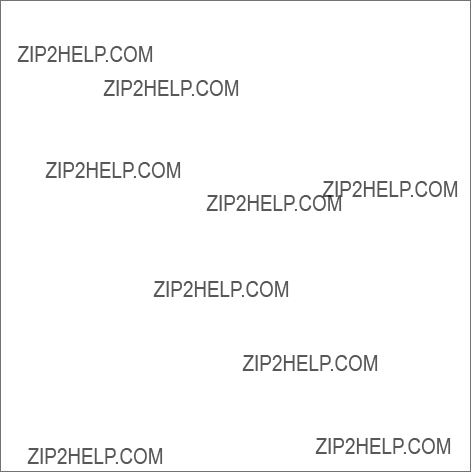
8Klicken Sie im Bereich???Netzwerkschnittstellen??? in???Hinzuf??gen???, wenn Sie Netzwerk- schnittstellen angeben m??chten.
9Wenn alle Konfigurationsdaten eingegeben sind, ??berpr??fen Sie diese in der Zusam- menfassung, die vom
10Klicken Sie in???Sichern als??? und w??hlen Sie???Konfigurationsdatei???.
11Wenn Sie die Datei verschl??sseln m??chten, w??hlen Sie???Verschl??sselt sichern??? aus. Anschlie??end m??ssen Sie ein Kennwort eingeben und best??tigen.
Sie m??ssen das Kennwort angeben, damit eine verschl??sselte Datei von einem
12Klicken Sie in???OK??? und w??hlen Sie den Speicherort aus, an dem Sie die Datei sichern m??chten. Benennen Sie die Datei unter Verwendung einer der folgenden Optionen und klicken Sie in???Sichern???. Bei der Suche nach Konfigurationsdateien suchen die
<teil

13Legen Sie die Datei an einen Speicherort, an dem sie der oder die
Ein Server kann eine Konfigurationsdatei finden, wenn sie sich auf einem Volume befin- det, das lokal unter???Volumes/ */ Auto Server Setup??? aktiviert ist, wobei der Stern * f??r jedes Ger??t steht, das unter???Volumes??? aktiviert wurde. Das Ger??t kann die Festplatte des Servers sein, aber auch ein iPod, ein CD- oder
Wenn Sie z. B. einen iPod unter dem Namen ???AdminiPod??? angeschlossen haben, lautet der verwendete Suchpfad???Volumes/AdminiPod/Auto Server Setup/ <Konfigurationsdateiname>???.
14Wenn die Konfigurationsdaten verschl??sselt sind, machen Sie das Kennwort f??r den bzw. die
Wenn Sie das Kennwort in einer Datei bereitstellen, fahren Sie mit Schritt 15 fort. Wenn Sie es interaktiv angeben m??chten, fahren Sie mit Schritt 16 fort.
15Wenn Sie ein Kennwort in einer Datei bereitstellen m??chten, erstellen Sie eine neue Textdatei und geben Sie das Kennwort f??r die gesicherte Konfigurationsdatei in die erste Zeile ein. Sichern Sie die Datei unter einem der folgenden Namen. Die
<teil
130 Kapitel 4

generic.pass (eine Datei, die von jedem Server erkannt wird).
Legen Sie die Kennwortdatei auf einem Volume ab, das lokal auf dem
16 Wenn Sie das Kennwort interaktiv bereitstellen m??chten, verwenden Sie den Server- Assistenten auf einem Administratorcomputer, der eine Verbindung zum
W??hlen Sie im Bereich???Willkommen??? oder???Ziel??? die Option???Ablage??? >???Kennwort ein- geben???. Geben Sie in das Dialogfenster die
Klicken Sie in???Senden???.
17Wenn Sie eine generische Konfigurationsdatei verwenden und die Seriennummer nicht f??r den Standort lizenziert ist, m??ssen Sie nach der Konfiguration die Seriennummer des Servers angeben. Dazu verwenden Sie das Programm???Server Admin??? oder die Befehlszeile. Im Programm???Server Admin??? w??hlen Sie den Server aus, klicken in???Ein- stellungen??? und anschlie??end in???Allgemein???. Alternativ k??nnen Sie auch im Programm ???Terminal??? mit dem Befehl???ssh??? eine Verbindung zum Server herstellen und den Befehl serversetup
Im
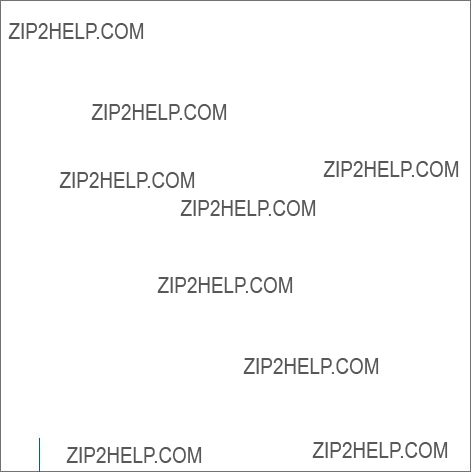
Automatisches Konfigurieren von Servern mithilfe von Daten, die in einem Verzeichnis gesichert sind
Nach dem Installieren der
Gehen Sie wie folgt vor, um Konfigurationsdaten in einem Verzeichniseintrag zu sichern und aus diesem zu ??bernehmen:
1Stellen Sie sicher, dass das Verzeichnis, in dem Sie die Konfigurationsdaten sichern m??chten, bereits existiert, dass das Verzeichnisschema gespeicherte Konfigurations- daten unterst??tzt und dass der Administratorcomputer, mit dem Sie arbeiten, auf das Verzeichnis zugreifen kann. Im Open Directory Administrationshandbuch wird beschrieben, wie Verzeichnisse konfiguriert werden und wie der Zugriff auf diese erfolgt. Dort wird auch das Schema f??r gespeicherte Konfigurationsdaten erl??utert. Die Unterst??tzung gespeicherter Konfigurationsdaten ist ein integriertes Element von Apple
2F??llen Sie das Mac OS X Server Arbeitsblatt f??r Version 10.4 oder neuer zu jedem Server aus, den Sie konfigurieren m??chten.
Das Arbeitsblatt befindet sich auf der Mac OS X Server
132 Kapitel 4

3Starten Sie den
4W??hlen Sie im Bereich???Willkommen??? die Option???Konfiguration in einer Datei oder einem Verzeichniseintrag sichern???, um im
5Geben Sie im Bereich???Sprache??? die Sprache an, die Sie zum Verwalten des
6Wenn Sie eine neue Konfiguration erstellen m??chten, fahren Sie mit Schritt 7 fort. Wenn Sie mit einer bereits vorhandenen Konfiguration arbeiten m??chten, fahren Sie mit Schritt 8 fort.
Wenn Sie generische Konfigurationsdaten erstellen, geben Sie keine Netzwerknamen (Computername und lokaler Hostname) an und stellen Sie sicher, dass jede Netzwerk- schnittstelle (Port) f??r die Konfiguration mit???DHCP??? oder???BootP??? eingerichtet ist.
7Klicken Sie in???Fortfahren???. Geben Sie beim Durcharbeiten der einzelnen Fensterbe- reiche des Assistenten die Konfigurationsdaten ein und folgen Sie dabei den Anwei- sungen auf dem Bildschirm.
8W??hlen Sie im Bereich???Sprache??? die Option???Ablage??? >???Konfigurationsdatei ??ffnen??? oder???Ablage??? >???Verzeichniseintrag ??ffnen???, um die gesicherten Konfigurationsdaten zu laden, die Sie verwenden m??chten. Wenn die gesicherten Konfigurationsdaten ver- schl??sselt sind, geben Sie nach entsprechender Eingabeaufforderung das Kennwort ein. Optional k??nnen Sie auch mit der Auswahl???Ansicht??? >???Zur ??bersicht springen??? die ??bersicht ??ffnen, um die Konfigurationsdaten zu ??berpr??fen und bei Bedarf durch Klicken in???Zur??ck??? zu ??ndern.

9Klicken Sie im Bereich???Netzwerkschnittstellen??? in???Hinzuf??gen???, wenn Sie Netzwerk- schnittstellen angeben m??chten.
10Wenn alle Konfigurationsdaten eingegeben sind, ??berpr??fen Sie diese in der Zusam- menfassung, die vom
11Klicken Sie in???Sichern als??? und w??hlen Sie???Verzeichniseintrag???.
12Wenn Sie die Datei verschl??sseln m??chten, w??hlen Sie???Verschl??sselt sichern??? aus. Anschlie??end m??ssen Sie ein Kennwort eingeben und best??tigen.
Sie m??ssen das Kennwort angeben, damit ein verschl??sselter Verzeichniseintrag von einem
13Geben Sie das Verzeichnis an, in dem Sie die Konfiguration sichern m??chten, benen- nen Sie den Konfigurationseintrag und klicken Sie in???OK???. Geben Sie nach entspre- chender Eingabeaufforderung die Informationen ein, die f??r Ihre Identifizierung als
134 Kapitel 4
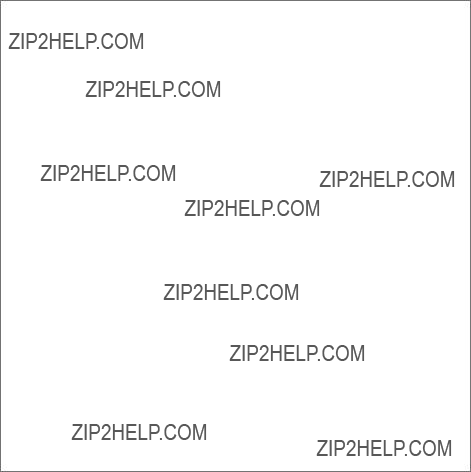
generic.plist (ein Datensatz, den jeder Server erkennt, wird verwendet, um Server zu konfigurieren, die dieselben Konfigurationswerte ben??tigen).
14Stellen Sie sicher, dass die korrekte Infrastruktur vorliegt, sodass Server, die den gespei- cherten Konfigurationseintrag verwenden sollen, diesen auch finden k??nnen.
Der Verzeichnisserver, auf dem der Konfigurationseintrag gespeichert ist, muss gestar- tet sein. DHCP muss konfiguriert werden, um den Verzeichnisserver f??r die
Im Abschnitt ???Definieren von Anforderungen an die
15Wenn die Konfigurationsdaten verschl??sselt sind, machen Sie das Kennwort f??r den bzw. die
Wenn Sie das Kennwort in einer Datei bereitstellen, fahren Sie mit Schritt 16 fort. Wenn Sie es interaktiv angeben m??chten, fahren Sie mit Schritt 17 fort.
16Wenn Sie ein Kennwort in einer Datei bereitstellen m??chten, erstellen Sie eine neue Textdatei und geben Sie das Kennwort f??r die gesicherte Konfigurationsdatei in die erste Zeile ein. Sichern Sie die Datei unter einem der folgenden Namen. Die

<teil
generic.pass (eine Datei, die von jedem Server erkannt wird).
Legen Sie die Kennwortdatei auf einem Volume ab, das lokal auf dem
17Wenn Sie das Kennwort interaktiv bereitstellen m??chten, verwenden Sie den Server- Assistenten auf einem Administratorcomputer, der eine Verbindung zum
W??hlen Sie im Bereich???Willkommen??? oder???Ziel??? die Option???Ablage??? >???Kennwort ein- geben???. Geben Sie in das Dialogfenster die
Klicken Sie in???Senden???.
18Wenn Sie einen generischen Konfigurationseintrag verwenden und die Seriennummer des Servers nicht f??r den Standort lizenziert ist, m??ssen Sie nach der Konfiguration die Seriennummer des Servers angeben. Dazu verwenden Sie das Programm???Server Admin??? oder die Befehlszeile. Im Programm???Server Admin??? w??hlen Sie den Server aus, klicken in ???Einstellungen??? und anschlie??end in???Allgemein???. Zur Verwendung der Befehlszeile k??n- nen Sie im Programm???Terminal??? mit dem Befehl???ssh??? eine Verbindung zum Server her- stellen und den Befehl serversetup
136 Kapitel 4

Im Open Directory
Festlegen des Status von Konfigurationen
Wenn die Konfiguration fehlschl??gt, k??nnen Sie auf mehrere Arten eine entspre- chende Benachrichtigung erhalten.
Verwenden des Bereichs???Ziel??? f??r Informationen zum Konfigurationsstatus
Der
Wenn der gew??nschte Server nicht aufgelistet wird, klicken Sie in???Hinzuf??gen???, damit er in die Liste aufgenommen wird. W??hlen Sie den Server aus und ??berpr??fen Sie die angezeigten Informationen.
Sie k??nnen eine Liste der Server, die Sie ??berwachen m??chten, im Bereich???Ziel??? sichern, indem Sie die Option???Ablage???

Bearbeitung von Konfigurationsfehlern
Wenn eine Serverkonfiguration fehlschl??gt, wird auf dem
Wenn die Konfiguration fehlschl??gt, weil bei Verwendung von Konfigurationsdaten, die in einer Datei oder einem Verzeichniseintrag gesichert sind, eine Kennwortdatei nicht gefunden wurde, haben Sie folgende M??glichkeiten:
??Verwenden Sie den
??Stellen Sie das Kennwort in einer Textdatei bereit. Legen Sie die Kennwortdatei auf einem Volume ab, das lokal auf dem
Wenn die Konfiguration eines entfernten Servers aus einem anderen Grund fehlschl??gt, m??ssen Sie die
138 Kapitel 4

Wenn die Konfiguration eines lokalen Servers fehlschl??gt, k??nnen Sie den Computer neu starten, den
Reagieren auf Warnmeldungen bei der Konfiguration
Wenn die Konfiguration vollst??ndig durchgef??hrt wird, aber am Ende eine Bedingung vorliegt, die einen Benutzereingriff erforderlich macht, wird unter???Library/Logs/Server- Assistant.POR.status??? auf dem
Es folgen einige Meldungen, die Sie ggf. in diesem Protokoll vorfinden k??nnen:
??Die Seriennummer der
??Da dieser Server mithilfe einer generischen Konfigurationsdatei bzw. eines generi- schen Verzeichniseintrags konfiguriert wurde und die Seriennummer des Servers nicht f??r den Standort lizenziert ist, m??ssen Sie nach der Konfiguration die Serien- nummer der
??Der in den Konfigurationsdaten definierte

Abrufen von Informationen zum Status der Aktualisierungsinstallation
Wenn Sie eine Aktualisierungsinstallation ausf??hren, werden ggf. Protokolldateien auf dem
Konfigurieren von Diensten
Die folgenden Abschnitte bieten einen ??berblick ??ber die Erstkonfiguration bestimm- ter Dienste. Sie erfahren hier auch, wo Sie vollst??ndige Anweisungen zum Anpassen der Dienste an die jeweiligen Erfordernisse finden k??nnen.
Konfigurieren von Open Directory
Sofern Ihr Server nicht mit dem Verzeichnissystem eines anderen Herstellers integriert werden muss und sofern die Verzeichnisarchitektur eines Servers, den Sie aktualisie- ren, nicht unmittelbar ge??ndert werden muss, k??nnen Sie sofort mit der Nutzung der Verzeichnisse beginnen, die Sie im Verlauf der Serverkonfiguration eingerichtet haben.
Das Handbuch???Open Directory Administration??? enth??lt Anweisungen zu allen Aspek- ten der Konfiguration der Open Directory Domain und der Identifikations??berpr??fung, einschlie??lich:
??Konfigurieren des Zugriffs von
??Replikation von
140 Kapitel 4

??Integration mit Active Directory und anderen Verzeichnissen, die nicht zur Apple Verzeichnisstruktur geh??ren
??Konfigurieren der
??Verwenden von Kerberos und anderen Verfahren der Identifikations??berpr??fung
Konfigurieren der Benutzerverwaltung
Wenn Sie den Server nicht nur f??r die Bereitstellung von
Gehen Sie wie folgt vor, um einen
1 Starten Sie den
2Klicken Sie in das kleine Weltkugelsymbol oben im Programmfenster, um das Ver- zeichnis auszuw??hlen, zu dem Sie Benutzer hinzuf??gen m??chten.
3 Klicken Sie in die Taste???Neuer Benutzer???.
4Geben Sie die Benutzereinstellungen in den angezeigten Fensterbereichen ein.
Sie k??nnen
Im Handbuch???Benutzerverwaltung??? wird erl??utert, wie Sie Benutzereinstellungen definieren,

Konfigurieren der
Wenn Sie die Option???File Sharing??? aktivieren, k??nnen Benutzer Objekte in ausge- w??hlten Ordnern gemeinsam nutzen.
Wenn Sie den Apple
Wenn Sie den Apple
Gehen Sie wie folgt vor, um File Sharing zu konfigurieren:
1 ??ffnen Sie das Programm???Server Admin???.
2Klicken Sie in der Liste unter dem gew??nschten Server in jeden
Zur gemeinsamen Nutzung mit Windows Computern starten Sie den Windows Dienst.
Zum Bereitstellen des
Zur gemeinsamen Nutzung mit UNIX Computern starten Sie den NFS Dienst.
3??ffnen Sie den
142 Kapitel 4

4W??hlen Sie ein Volume oder einen Ordner aus der Liste???Alle??? aus, das/den Sie freigeben wollen.
5 Klicken Sie im Bereich???Allgemein??? in???Dieses Objekt und seinen Inhalt freigeben???.
6Klicken Sie in die weiteren Titel/Bereiche, um Attribute f??r das Netzwerkvolume anzugeben.
Das
Konfigurieren des
Wenn Sie den
F??r jeden
Gehen Sie wie folgt vor, um eine gemeinsam genutzte Druckerliste zu konfigurieren:
1 ??ffnen Sie das Programm???Server Admin???.
2Klicken Sie in der Liste unter dem gew??nschten Server in die Taste f??r den
3Klicken Sie unten im Programmfenster in die Taste???Einstellungen??? und dann in???Wartelisten???.
4 Klicken Sie in die Taste???Hinzuf??gen??? (+).

5W??hlen Sie ein Verbindungsprotokoll aus, geben Sie die Druckerinformationen ein und klicken Sie in???OK???.
6Falls der Dienst nicht bereits gestartet ist, klicken Sie in der Symbolleiste in ???Dienst starten???.
Anschlie??end k??nnen Benutzer von Mac OS X Computern einen Drucker mit dem
Umfassende Informationen zum Einrichten von
Konfigurieren des
Sie k??nnen den Apache
Wenn Sie den
??Zum Anzeigen der
??Zum Anzeigen einer
http://192.268.2.1/~einbenutzer
144 Kapitel 4

Gehen Sie wie folgt vor, um den
1Wenn die
Bei einer
Stellen Sie sicher, dass die Dateien und Ordner, die der
Wenn Sie noch keine eigenen
2 ??ffnen Sie das Programm???Server Admin???.
3Klicken Sie in der Liste unter dem gew??nschten Server in die Taste f??r den
4Falls der Dienst nicht bereits gestartet ist, klicken Sie in der Symbolleiste in ???Dienst starten???.
Im

Konfigurieren des
Wenn Sie die
Zum Bereitstellen der kompletten
Konfigurieren der
Wenn Sie m??chten, dass ein Server die folgenden
??
??DNS
??
??NAT (Network Address Translation)
??VPN
??Netzwerkzeitserver
146 Kapitel 4

Konfigurieren der
Einzelheiten zum Verwenden von NetBoot und der
Das gleiche Handbuch beschreibt auch das Konfigurieren des Diensts f??r die Software- Aktualisierung, mit dem Sie Aktualisierungen von Apple Software auf
Konfigurieren von
Weitere Informationen ??ber die Verwaltung eines
Konfigurieren eines Anwendungsservers
Wenn Sie einen Java Anwendungsserver einrichten m??chten, beachten Sie die Informa- tionen im Handbuch zum Java Anwendungsserver. Hier erfahren Sie, wie Sie Servlets, Enterprise Beans und Unternehmensanwendungen entwickeln und einen Java Anwen- dungsserver konfigurieren und verwalten.
Verwenden Sie das Programm???Server Admin??? f??r die Verwaltung von JBoss und Tomcat.
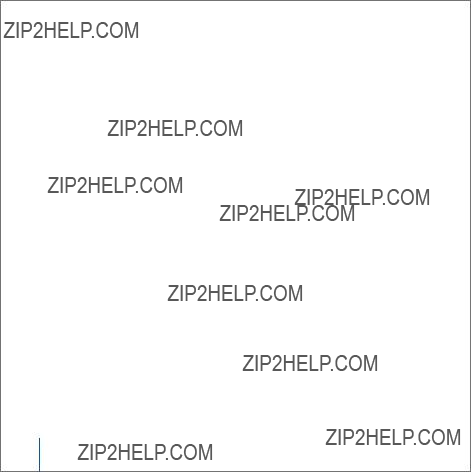
Gehen Sie wie folgt vor, um den JBoss bei Bedarf zu starten:
1 ??ffnen Sie das Programm???Server Admin???.
2 Klicken Sie in der Liste unter dem gew??nschten Server in???Anwendungsserver???.
3 Klicken Sie in???Dienst starten???.
Konfigurieren eines WebObjects Servers
Informationen zum Entwickeln von WebObjects Programmen finden Sie in der WebObjects Referenzbibliothek unter folgender Adresse: developer.apple.com/ referencelibrary/WebObjects/. Informationen zum Konfigurieren eines WebObjects
Gehen Sie wie folgt vor, um WebObjects bei Bedarf zu starten:
1 ??ffnen Sie das Programm???Server Admin???.
2 Klicken Sie in der Liste unter dem gew??nschten Server in???WebObjects???.
3 Klicken Sie in???Dienst starten???.
Konfigurieren des Diensts f??r die Zusammenarbeit
Zus??tzlich zu den bereits beschriebenen Diensten, die daf??r sorgen, dass die Benutzer in Kontakt zueinander bleiben (z. B. das Programm???Mail??? und
Die Verwendung des Programms???Server Admin??? zum Konfigurieren der Dienste???iChat??? und???Weblog??? sind im Handbuch???Dienste f??r die Zusammenarbeit Administration??? beschrieben.
148 Kapitel 4

Sie verwalten Mac OS X Server mithilfe von Programmen, die mit grafischer Oberfl??che oder mit Befehlszeile gesteu- ert werden.
Diese Programme bieten vielseitige M??glichkeiten der Serververwaltung:
??Sie k??nnen Server lokal (d. h. unmittelbar am Server, mit dem Sie arbeiten) oder per Fernzugriff verwalten, also an einem anderen Server, einem Mac OS X Computer oder einer UNIX Workstation.
??Programme mit grafischer Benutzeroberfl??che wie das Programm???Server Admin??? und der
149
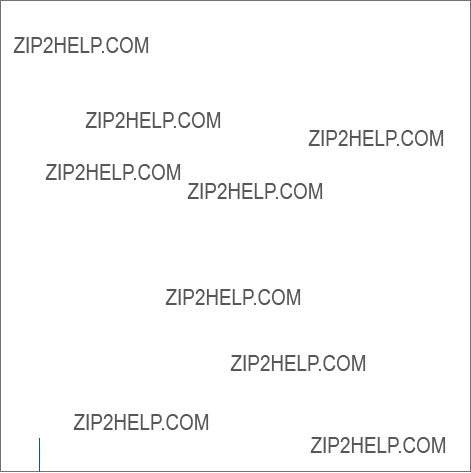
??F??r Administratoren, die eine befehlszeilengesteuerte Serververwaltung anderen Arbeitsweisen vorziehen, sind Befehlszeilenprogramme verf??gbar. F??r die ferne Ser- ververwaltung k??nnen Sie Befehle in einer
Verwenden der Verwaltungsprogramme
Informationen ??ber die einzelnen Verwaltungsprogramme und
150 Kapitel 5 Verwalten eines Servers
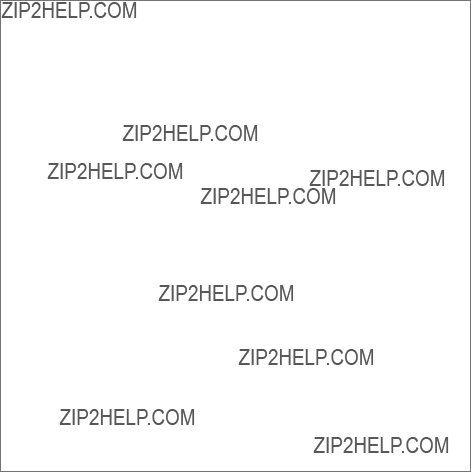

Im n??chsten Abschnitt wird das Konfigurieren eines Computers beschrieben, auf dem Sie diese Programme und Dienstprogramme verwenden k??nnen.
F??r die Serververwaltung verwendbare Computer
Wenn Sie einen Server lokal mithilfe der Verwaltungsprogramme mit grafischer Ober- fl??che (diese befinden sich im Ordner???Programme/Server???) verwalten m??chten, mel- den Sie sich als
Zum Verwalten eines entfernten Servers ??ffnen Sie die entsprechenden Programme auf einem Administratorcomputer. Ein Administratorcomputer ist jeder Mac OS X Server oder Computer mit Mac OS X Version 10.4 (oder neuer), auf dem Verwaltungs- werkzeuge von der CD Mac OS X Server
Sie k??nnen Befehlszeilenprogramme ??ber das Programm???Terminal??? (im Ordner???Pro- gramme/Dienstprogramme???) auf einem beliebigen Mac OS X Server oder Mac OS X Computer verwenden. Sie k??nnen Befehlszeilenprogramme auch von einer UNIX Workstation aus ausf??hren.
152 Kapitel 5 Verwalten eines Servers

Konfigurieren eines Administratorcomputers
Ein Administratorcomputer ist ein Computer mit Mac OS X oder Mac OS X Server Ver- sion 10.4 (oder neuer), den Sie zum Verwalten von Servern per Fernzugriff verwenden.
In der folgenden Abbildung gehen die Pfeile jeweils vom Administratorcomputer aus und zeigen auf Server, f??r deren Verwaltung die Administratorcomputer genutzt wer- den k??nnten.
Mac OS X
Administratorcomputer
Mac OS X Server
Sobald Sie einen Mac OS X Server installiert und konfiguriert haben, der mit Bildschirm, Tastatur und optischem Laufwerk ausgestattet ist, ist dieser bereits ein Administrator- computer. Wenn Sie einen Computer mit Mac OS X zu einem Administratorcomputer umfunktionieren m??chten, m??ssen Sie zus??tzliche Software installieren.

Gehen Sie wie folgt vor, um die Fernverwaltung von Mac OS X Server von einem Mac OS X Computer aus zu aktivieren:
1Stellen Sie sicher, dass auf dem Mac OS X Computer Mac OS X Version 10.4 (oder neuer) installiert ist.
Achten Sie au??erdem darauf, dass der Computer mit mindestens 128 MB Arbeits- speicher und 1 GB freiem Festplattenspeicher ausgestattet ist.
2 Legen Sie die CD Mac OS X Server Administration Tools ein.
3 ??ffnen Sie den Ordner???Installer??? (Installationsprogramm).
4Starten Sie das Installationsprogramm (ServerAdministrationSoftware.mpkg) und folgen Sie den Anweisungen auf dem Bildschirm.
Verwenden eines anderen Computers (kein Mac OS X) f??r die Verwaltung
Zum Verwalten eines Mac OS X Servers mithilfe der Befehlszeilenprogramme k??nnen Sie auch einen anderen als einen Mac OS X Computer verwenden, sofern dieser
mit
154 Kapitel 5 Verwalten eines Servers

Installationsprogramm
Verwenden Sie das Installationsprogramm zum Installieren von
??Neuinstallation des Systems von Mac OS X Server, d. h. Installieren von Version 10.4 nach dem L??schen und Formatieren eines Zielvolumes
??Aktualisierungsinstallation, bei der Server mit Mac OS X Server Version 10.3.9 oder 10.2.8 auf Version 10.4 aktualisiert werden. Dabei werden keine Daten gel??scht.
??Eine Neuinstallation von Mac OS X Server auf einem Volume, auf dem sich keine Mac OS X Systemdateien befinden.
Weitere Informationen zur Verwendung des Installationsprogramms finden Sie in Kapitel 3???Installieren der
Der
??Ferne
??Erstkonfiguration eines lokalen Servers
??Erstkonfiguration eines oder mehrerer entfernter Server
??Aufbereiten von Daten f??r die automatisierte Serverkonfiguration
Weitere Informationen zur Verwendung des

Verzeichnisdienste
Die Verzeichnisdienste sind das wichtigste Programm zum Einrichten der Verbindun- gen eines Mac OS X Computers mit Open Directory, Active Directory und anderen Ver- zeichnis- Domains sowie zum Definieren der Suchbedingungen und der Protokolle f??r die Diensterkennung, mit denen ein Computer arbeitet.
Das Programm???Verzeichnisdienste??? ist auf Mac OS X Server Computern und Mac OS X Computern im Ordner???Programme/Dienstprogramme??? installiert.
Informationen zur Verwendung des Programms???Verzeichnisdienste??? finden Sie im Handbuch???Open Directory Administration??? oder unter???Verzeichnisdienste ??? Hilfe???.
Mit dem
156 Kapitel 5 Verwalten eines Servers
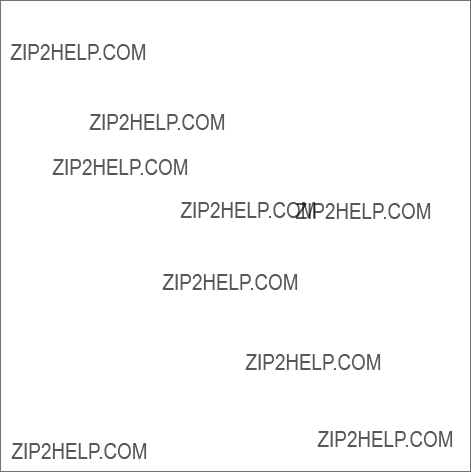
Informationen ??ber die Verwendung des
??Im Handbuch???Benutzerverwaltung??? wird die Verwendung des Arbeitsgruppen- Managers f??r die Verwaltung von Accounts und Einstellungen erl??utert. In diesem Handbuch wird auch das Konfigurieren verwalteter Netzwerkansichten sowie das Importieren und Exportieren von Accounts beschrieben.
??Im
??Im Handbuch???Open Directory Administration??? wird die Verwendung der Detailan- sicht behandelt.
??Im Handbuch???Windows
??Das
??Wenn Sie online Informationen abrufen m??chten, verwenden Sie das Men?????Hilfe???. Dort finden Sie n??tzliche Informationen ??ber Verwaltungsaufgaben, die Sie mit dem
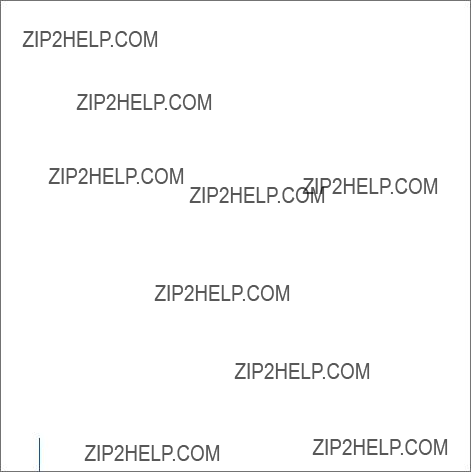
??ffnen des
Der
??Wenn Sie den
??Wenn Sie sich als Administrator f??r einen bestimmten Server (lokal oder fern) anmel- den wollen, geben Sie im Anmeldefenster die
Nach dem ??ffnen des
158 Kapitel 5 Verwalten eines Servers

Wichtig: Wenn Sie eine Verbindung zu einem Server im
Verwalten von Accounts
Nach dem Anmelden beim
Wenn Sie das Verzeichnis bzw. die Verzeichnisse angeben m??chten, in dem/denen die Accounts gespeichert sind, mit denen Sie arbeiten m??chten, klicken Sie in die kleine Weltkugel ??ber der Liste der Accounts. Wenn Sie mit unterschiedlichen Accounts in mehreren Fenstern des
Zum Verwalten der aufgelisteten Accounts klicken Sie in die Tasten???Benutzer???,???Gruppen??? oder???Computerlisten??? links im Fenster. Sie k??nnen die ??ber der

Sie k??nnen vorgegebene Einstellungen verwenden, um das Definieren der Anfangs- attribute eines Accounts bei Erstellen eines Accounts zu vereinfachen. Eine Account- Vorlage ist eine solche Einstellung. Wenn Sie eine solche Einstellung erstellen m??ch- ten, w??hlen Sie einen Account aus, konfigurieren Sie s??mtliche Werte wie gew??nscht und w??hlen Sie anschlie??end???Einstellung sichern??? aus dem Einblendmen?????Vorlage??? unten im Fenster.
Wenn Sie nur mit Accounts arbeiten m??chten, die bestimmte Kriterien erf??llen, klicken Sie in???Suchen??? in der Symbolleiste. Diese Suchfunktion bietet auch eine Option zur Stapelverarbeitung ausgew??hlter Accounts.
Zum Importieren oder Exportieren von Accounts, w??hlen Sie die gew??nschten Accounts aus. Anschlie??end w??hlen Sie???Server??? >???Importieren??? bzw.???Server??? >???Exportieren???.
160 Kapitel 5 Verwalten eines Servers

Definieren verwalteter Einstellungen
Wenn Sie mit verwalteten Einstellungen f??r
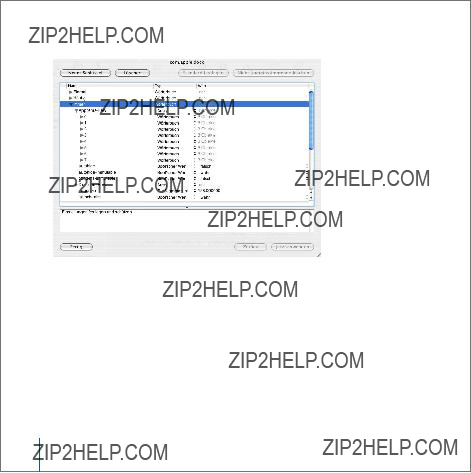
Klicken Sie in???Details???, um im Einstellungseditor die Einstellungsmanifeste zu bearbeiten.
162 Kapitel 5 Verwalten eines Servers

Arbeiten mit Verzeichnisdaten
Wenn Sie mit reinen Verzeichnisdaten arbeiten m??chten, verwenden Sie den Befehl ???Detailansicht??? im
Wenn Sie das Fenster???Detailansicht??? einblenden m??chten, w??hlen Sie???Arbeitsgruppen- Manager??? >???Einstellungen???. Aktivieren Sie die Option???Titel???Alle Eintr??ge??? und???Detail- ansicht??? einblenden??? und klicken Sie in???OK???. Klicken Sie in die Taste???Alle Eintr??ge???
(die kleine Zielscheibe ??ber dem Suchfeld), um auf die Detailansicht zuzugreifen.
Verwenden Sie das Einblendmen?? ??ber der Liste???Name??? zum Ausw??hlen der gew??nschten Eintr??ge. Sie k??nnen z. B. mit Benutzern, Gruppen, Computern, Netzwerkvolumes und vielen anderen Verzeichnisobjekten arbeiten.

Verwalten der Funktion???Sharing???
Zum Arbeiten mit Netzwerkvolumes und Zugriffssteuerungslisten klicken Sie in das Symbol???Sharing??? in der Symbolleiste des
164 Kapitel 5 Verwalten eines Servers

Konfigurieren verwalteter Netzwerkansichten
Wenn Sie konfigurieren m??chten, wie Ressourcen aufgelistet werden, wenn ein Benut- zer das Netzwerksymbol in der Seitenleiste eines Finder Fensters ausw??hlt, definieren Sie eine verwaltete Netzwerkansicht.
Klicken Sie in???Netzwerk??? in der Symbolleiste des

Klicken Sie in???Einstellungen??? um anzugeben, welche Computer eine bestimmte Ansicht verwenden sollen.
Anpassen der Umgebung des
Es gibt mehrere M??glichkeiten, die Umgebung des
??Sie k??nnen festlegen, wie der
??Zum Anpassen der Symbolleiste w??hlen Sie???Ansicht??? >???Symbolleiste anpassen???.
166 Kapitel 5 Verwalten eines Servers

??Wenn Sie vordefinierte Benutzer und Gruppen in den Benutzer- und Gruppen- listen aufnehmen m??chten, w??hlen Sie???Ansicht??? >???Systembenutzer und Grup- pen einblenden???.
??Wenn Sie das Programm???Server Admin??? ??ffnen m??chten, um Dienste auf bestimm- ten Servern ??berwachen und in anderer Weise bearbeiten zu k??nnen, klicken Sie in das Symbol???Admin??? in der Symbolleiste.
Programm???Server Admin???
Das Programm???Server Admin??? verwenden Sie zum Verwalten von Diensten auf einem oder mehreren Mac OS X Server Computern. Im Programm???Server Admin??? k??nnen Sie Einstellungen angeben, die mehrere Dienste unterst??tzen. Beispielsweise k??nnen Sie
Informationen zur Verwendung des Programms???Server Admin??? zum Verwalten von Diensten finden Sie in den jeweiligen Administrationshandb??chern sowie in den
??ffnen des Programms???Server Admin???
Das Programm???Server Admin??? ist unter???Programme/Server??? installiert. Von dort aus kann es im Finder ge??ffnet werden. Zum ??ffnen des Programms???Server Admin??? k??n- nen Sie auch in das Symbol f??r???Server Admin??? im Dock oder in die Taste???Admin??? in der Symbolleiste des

Wenn Sie einen Server ausw??hlen m??chten, mit dem Sie arbeiten wollen, geben Sie im Anmeldefenster die
Arbeiten mit bestimmten Servern
Die Server, die Sie mit dem Programm???Server Admin??? verwalten k??nnen, werden in der Liste???Computer & Dienste??? links im Programmfenster angezeigt.
168 Kapitel 5 Verwalten eines Servers
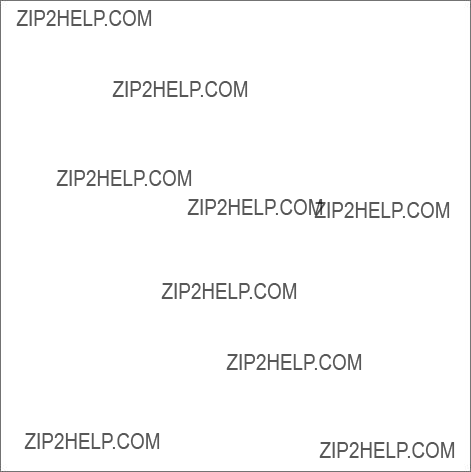
Wenn Sie einen Server zur Liste???Computer & Dienste??? hinzuf??gen m??chten, klicken Sie in???Server hinzuf??gen??? in der Symbolleiste und melden Sie sich beim Server an. Beim n??chsten ??ffnen des Programms???Server Admin??? werden alle hinzugef??gten Server in der Liste angezeigt. Wenn Sie einen Server aus der Liste???Computer & Dienste??? l??schen m??chten, w??hlen Sie den betreffenden Server aus und w??hlen Sie???Server??? >???Trennen???. W??hlen Sie anschlie??end???Server??? >???Server entfernen???.
Wenn Sie die Anzahl der Objekte in der Liste begrenzen m??chten, verwenden Sie das Einblendmen?? ??ber der Liste und w??hlen Sie dort die Objekte aus, die aufgelistet werden sollen. Wenn Sie die Reihenfolge der Server in der Liste ??ndern m??chten, bewegen Sie einen Server an die gew??nschte neue Stelle in der Liste.
Wenn ein Server in der Liste???Computer & Dienste??? grau dargestellt wird, w??hlen Sie den Server durch Doppelklicken aus oder klicken Sie in der Symbolleiste in die Taste ???Verbinden???, um sich erneut anzumelden. Markieren Sie die Option???Zum Schl??ssel- bund hinzuf??gen???, w??hrend Sie sich anmelden. Auf diese Weise wird die Funktion f??r die automatische erneute Verbindung aktiviert, wenn Sie das Programm???Server Admin??? das n??chste Mal ??ffnen.
Wenn Sie die allgemeinen Servereinstellungen bearbeiten m??chten, w??hlen Sie einen Server aus der Liste???Computer & Dienste???.
??Klicken Sie in?????bersicht???, um Informationen ??ber den Server einzublenden.
??Klicken Sie in???Protokolle???, um das Systemprotokoll und Protokolle von Software- Aktualisierungen einsehen zu k??nnen.
??Klicken Sie in???System???, um Informationen ??ber die vom Server genutzten Anschl??sse und Volumes zu erhalten.

??Klicken Sie in???Graphen???, um eine optische ??bersicht ??ber die Serveraktivit??t ange- zeigt zu bekommen.
??Klicken Sie in???Aktualisieren???, um mit dem
??Klicken Sie in???Einstellungen???, um die Netzwerkeinstellungen des Servers, die Serien- nummer des Servers,
Wenn Sie in???Einstellungen??? klicken, erhalten Sie Zugriff auf mehrere Fensterbereiche:
??Klicken Sie in???Allgemein???, um die Seriennummer des Servers zu bearbeiten oder SNMP, NTP, Macintosh Manager oder SSH zu aktivieren.
SNMP ist die Abk??rzung f??r???Simple Network Management Protocol???, ein Standard f??r die ??berwachung und Verwaltung von Computern. Der Server verwendet das Open
Verwenden Sie das Feld???NTP??? (Network Time Protocol) zum Aktivieren des
Der Macintosh Manager wird nur aktiviert, wenn eine Aktualisierungsinstallation verwendet wurde, um einen Server der Version 10.2 oder 10.3 auf Version 10.4 zu aktualisieren. Im Abschnitt ???Aktualisierung und Migration von einer ??lteren Ver- sion von Mac OS X Server??? auf Seite 53 finden Sie weitere Informationen zu Aktualisierungsinstallationen.
170 Kapitel 5 Verwalten eines Servers

SSH ist die Abk??rzung f??r???Secure Shell???. Der Server verwendet das Open Source- Projekt???OpenSSH??? f??r seine
??Klicken Sie in???Netzwerk???, wenn Sie den Computernamen oder den lokalen Host- namen des Servers anzeigen oder ??ndern m??chten.
Der Computername ist das, was der Benutzer beim Surfen im Netzwerk (/Network) sieht. Der lokale Hostname leitet sich normalerweise aus dem Computernamen ab, kann aber auch ge??ndert werden.
??Klicken Sie in???Datum & Zeit???, um Datum und Uhrzeit des Servers einzustellen.
??Klicken Sie in???Zertifikate???, um die
??Klicken Sie in???Zugriff???, um den Zugriff der Benutzer auf bestimmte Dienste zu steuern. Sie k??nnen den gleichen Zugriff f??r alle Dienste konfigurieren, Sie k??nnen aber auch einen Dienst ausw??hlen und dessen Zugriffseinstellungen individuell anpassen. Die Zugriffssteuerung funktioniert sehr einfach. Sie k??nnen w??hlen, ob Sie allen oder nur ausgew??hlten Benutzern und Gruppen die Nutzung von Diensten erlauben m??chten.

Verwalten von Diensten
Wenn Sie mit einem bestimmten Dienst auf einem Server arbeiten m??chten, der in der Liste???Computer & Dienste??? im Programm???Server Admin??? ausgew??hlt ist, klicken Sie in den Dienst in der Liste unter dem Server. Sie k??nnen spezielle Informationen ??ber einen Dienst anzeigen (Protokolle, Graphen, usw.) sowie dessen Einstellungen verwalten.
Zum Starten oder Stoppen eines Diensts w??hlen Sie diesen aus und klicken anschlie- ??end in???Dienst starten??? bzw.??? Dienst stoppen??? in der Symbolleiste.
Wenn Sie die Einstellungen von Diensten von einem Server auf einen anderen kopieren oder die Einstellungen eines Diensts in einer Eigenschaftendatei f??r sp??tere Wiederver- wendung sichern m??chten, verwenden Sie das
172 Kapitel 5 Verwalten eines Servers

Wenn Sie die Einstellungen in einer Eigenschaftendatei sichern m??chten, bewegen Sie dieses Miniaturfenster auf Ihren Schreibtisch oder in einen Ordner. Wenn Sie diese Ein- stellungen auf einem anderen Server ??bernehmen m??chten, ??ffnen Sie ein weiteres ???Server
Sie k??nnen ??nderungen an Diensteinstellungen durch nicht berechtigte Personen deaktivieren. Dazu verwenden Sie die Optionen zum Sch??tzen von Ansichten im Programm???Server Admin???.
??Wenn Sie m??chten, dass ??nderungen an Einstellungen von Diensten nach einem vorgegebenen Zeitraum der Inaktivit??t wieder deaktiviert werden, w??hlen Sie ???Server Admin??? >???Einstellungen???. W??hlen Sie die Option???Ansicht sperren nach??? und geben Sie den gew??nschten Zeitraum an. Der standardm????ig eingestellte Wert ist???60 Minuten???.
??Wenn Sie m??chten, dass ??nderungen bei Bedarf deaktiviert werden k??nnen, w??hlen Sie???Ansicht??? >???Ansicht sperren???. Wenn Sie die ??nderungen wieder aktivieren m??ch- ten, w??hlen Sie???Ansicht??? >???Ansicht freigeben??? und identifizieren Sie sich beim System erneut mit dem Namen und dem Kennwort, die Sie beim Anmelden ver- wendet haben.
Wichtig: Wenn Sie sicherstellen m??chten, dass der Schutz von Ansichten auch nach dem Stoppen und erneuten Starten des Programms???Server Admin??? bestehen bleibt, achten Sie darauf, kein Kennwort im Schl??sselbund zu speichern. Falls dort ein Kenn- wort gespeichert ist, m??ssen Sie das Programm???Schl??sselbund??? dazu verwenden, den Schl??sselbund zu sperren.

Steuern des Zugriffs auf Dienste
Sie k??nnen im Programm???Server Admin??? konfigurieren, welche Benutzer und Gruppen die von einem Server bereitgestellten Dienste verwenden k??nnen.
W??hlen Sie einen Server in der Liste???Computer & Dienste??? aus, klicken Sie in ???Einstellungen??? und anschlie??end in???Zugriff???.
Sie k??nnen separate Zugriffssteuerungen f??r einzelne Dienste angeben, oder Sie k??nnen eine Gruppe von Steuerungsvorgaben definieren, die f??r alle vom Server bereitgestellten Dienste gilt.
174 Kapitel 5 Verwalten eines Servers

Verwenden von SSL f??r die Fernverwaltung des Servers
Sie k??nnen die Sicherheitsstufe der Kommunikation zwischen dem Programm???Server Admin??? und fernen Servern steuern. W??hlen Sie dazu???Server Admin??? >???Einstellungen???.
Standardm????ig ist die Option???Sichere Verbindungen (SSL) verwenden??? aktiviert, und s??mtliche Kommunikation mit fernen Servern unterliegt der Verschl??sselung mit SSL. Bei dieser Option wird ein
Wenn Sie ein h??heres Sicherheitsniveau w??nschen, w??hlen Sie zus??tzlich die Option ???G??ltige digitale Signatur erzwingen???. Diese Option verwendet ein
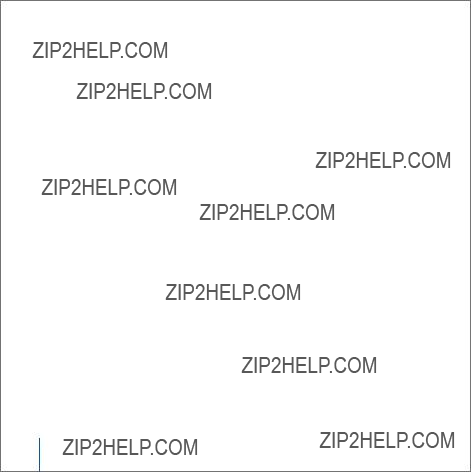
Sie k??nnen das Programm???Server Admin??? zum Konfigurieren und Verwalten selbst sig- nierter oder ausgegebener
Wenn Sie sich f??r weitere Stufen der
Anpassen der Umgebung des Programms???Server Admin???
F??r die Steuerung der Umgebung des Programms???Server Admin??? stehen Ihnen mehrere Optionen zur Verf??gung.
??Zur Steuerung des Erscheinungsbilds der Listen im Programm???Server Admin???, der Bildwiederholfrequenzen und anderer Verhaltensparameter w??hlen Sie???Server Admin??? >???Einstellungen???.
??Zum Anpassen der Symbolleiste w??hlen Sie???Ansicht??? >???Symbolleiste anpassen???.
??Wenn Sie eine Taste zur Symbolleiste hinzuf??gen m??chten, mit der im Programm ???Server Admin??? eine bestimmte Ansicht schnell angezeigt wird, ??ffnen Sie den gew??nschten Fensterbereich und w??hlen Sie???Ansicht??? >???Kurzbefehl f??r Ansicht hinzuf??gen???. Die zum Zeitpunkt des Hinzuf??gens der Tastenkombination im Fenster des Programms???Server Admin??? angezeigten Informationen werden immer dann angezeigt, wenn Sie in der Symbolleiste in???Ansicht??? klicken.
176 Kapitel 5 Verwalten eines Servers

Gateway Systemassistent
Der Gateway Systemassistent automatisiert die Konfiguration eines einfachen Gateways zwischen einem lokalen Netzwerk und dem Internet. Ein Gateway erm??glicht die gemeinsame Nutzung der
Starten Sie den Gateway Systemassistenten vom Ordner???Programme/Server??? aus. Alter- nativ dazu k??nnen Sie den Assistenten auch innerhalb des Programms???Server Admin??? starten. Dazu w??hlen Sie???Ansicht??? >???Gateway Systemassistent???.
Im Handbuch???Netzwerkdienste Administration??? finden Sie Informationen zum Gateway Systemassistenten.
Verwalten von
Sie k??nnen die folgenden Mac OS X Server Programme zum Konfigurieren und Verwal- ten von
??Das
??Das Programm???Server Admin??? aktiviert und konfiguriert den NetBoot Dienst und unterst??tzende Dienste. Es wird mit der Mac OS X Server Software im Ordner???Pro- gramme/Server??? installiert.
??PackageMaker erstellt

??Der Property List Editor bearbeitet Eigenschaftslisten, wie z. B.???NBImageInfo.plist???. Auf den Property List Editor greifen Sie ebenfalls ??ber Xcode Tools zu.
Das
Servermonitor
Sie verwenden das Programm???Servermonitor???, um lokale oder ferne Xserve Hardware zu ??berwachen. Zudem k??nnen Sie festlegen, dass Sie
178 Kapitel 5 Verwalten eines Servers

Das Programm???Servermonitor??? wird im Verzeichnis???Programme/Server??? installiert, wenn Sie Ihren Server installieren oder einen
Wenn Sie den zu ??berwachenden Xserve Server identifizieren m??chten, klicken Sie in ???Server hinzuf??gen??? und w??hlen den entsprechenden Server aus. Geben Sie dann Benutzername und Kennwort eines Administrators des Servers ein.
Verwenden Sie das Einblendmen?????Aktualisierungsintervall??? im Bereich???Information??? um festzulegen, wie oft die Daten aktualisiert werden sollen.
W??hlen Sie???Ablage??? >???Exportieren??? bzw.???Ablage??? >???Importieren??? zum Verwalten der verschiedenen Listen mit Xserve Servern, die Sie ??berwachen m??chten. W??hlen Sie ???Ablage??? >???Zusammenf??gen???, um die Listen zu einer einzigen Liste zusammenzufassen.
Die

Klicken Sie in???Benachrichtigungen bearbeiten???, um den Servermonitor so zu konfigu- rieren, dass Sie per
Das Programm???Servermonitor??? erstellt Protokolle der Aktivit??t des Programms f??r jeden Xserve Server. Klicken Sie in die Option???Protokoll anzeigen???, um ein Protokoll anzuzeigen. Ein Protokoll zeigt zum Beispiel die Anzahl der Versuche des Programms ???Servermonitor??? an, eine Verbindung zum Server herzustellen und ob diese Verbin- dung erfolgreich war. Zudem zeigt das Protokoll Ver??nderungen des Serverstatus an. (Angaben zur Systemaktivit??t des Servers sind in diesen Protokollen nicht enthalten.)
Zus??tzliche Informationen finden Sie in der Servermonitor Hilfe.
Verwalten der
Das Handbuch???QuickTime Streaming Server 5.5 Administration??? enth??lt Anweisungen zu Verwaltung eines QuickTime Streaming Servers (QTSS) unter Verwendung des Pro- gramms???Server Admin???.
Im Handbuch???QuickTime Streaming 5.5 Server Administration??? wird auch QTSS Publisher beschrieben, ein benutzerfreundliches Programm zum Verwalten von Medien und Aufbereiten dieser Medien f??r die
180 Kapitel 5 Verwalten eines Servers

Apple Remote Desktop
Apple Remote Desktop (ARD) kann als zus??tzliche Option erworben werden. Es ist ein benutzerfreundliches Programm f??r die Verwaltung von Netzwerkcomputern. Es ver- einfacht die Konfiguration, ??berwachung und Wartung von Computern per Fernzu- griff und erm??glicht die Interaktion mit Benutzern.

Sie k??nnen das Programm ARD zum Steuern und Beobachten von Computerbildschir- men verwenden. Sie k??nnen Computer konfigurieren und Software installieren. Sie k??nnen mit einem oder mehreren Benutzern kommunizieren und bei Bedarf Hilfestel- lung leisten. Sie k??nnen grundlegende Fehlerbeseitigung im Netzwerk durchf??hren. Au??erdem k??nnen Sie Berichte generieren, die bei Computern die Hardwareeigen- schaften und die installierte Software ??berwachen.
Sie haben des weiteren die M??glichkeit, mithilfe von ARD die Installation auf einem Computer zu steuern, den Sie von einer
Weitere Informationen zu Apple Remote Desktop finden Sie unter folgender Adresse:
www.apple.com/de/remotedesktop/
Befehlszeilenprogramme
Wenn Sie als Administrator lieber in einer Systemumgebung mit der traditionellen Befehlszeile arbeiten, k??nnen Sie das mit Mac OS X Server problemlos tun.
Vom Programm???Terminal??? in Mac OS X aus k??nnen Sie die integrierten
182 Kapitel 5 Verwalten eines Servers
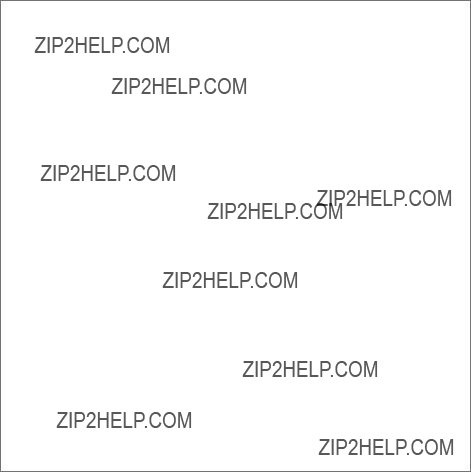
Beim Verwalten von Servern per Fernzugriff k??nnen Sie eine sichere Verwaltung durch- f??hren, indem Sie in einer
Im
Xgrid Admin
Sie k??nnen mit dem Programm???Xgrid Admin??? lokale oder ferne Xgrid Controller, Grids und Auftr??ge ??berwachen. Sie k??nnen zu ??berwachende Controller und Agenten hin- zuf??gen sowie Agenten angeben, die sich dem Grid noch nicht angeschlossen haben. Sie k??nnen das Programm???Xgrid Admin??? auch zum Anhalten, Stoppen oder erneuten Starten von Auftr??gen verwenden.
Das Programm???Xgrid Admin??? wird im Verzeichnis???Programme/Server??? installiert, wenn Sie Ihren Server installieren oder einen Administratorcomputer konfigurieren. Zum ??ff- nen des Programms???Xgrid Admin??? w??hlen Sie das Symbol???Xgrid Admin??? im Ordner ???Programme/Server??? durch Doppelklicken aus.
Zus??tzliche Informationen finden Sie in der Xgrid Admin Hilfe.

Arbeiten mit Computern mit ??lteren Serverversionen von Version 10.4 Servern aus
Server der Versionen 10.3 und 10.2 k??nnen mithilfe von Programmen f??r die Server- verwaltung der Version 10.4 verwaltet werden. Der
Sobald Sie einen Benutzereintrag mit dem
Einstellungen von Mac OS 9 Clients k??nnen von einem Server der Version 10.4 mit Macintosh Manager nur dann verwaltet werden, wenn Sie eine Aktualisierungsinstalla- tion von Version 10.4 ausf??hren. Sie k??nnen eine Aktualisierungsinstallation zum Instal- lieren von Version 10.4 auf einem Server der Version 10.3.9 oder 10.2.8 ausf??hren.
184 Kapitel 5 Verwalten eines Servers

Index
Index
A
Administratorcomputer konfigurieren 153
Aktualisieren
von ??lterer Serverversion 53 Apple Remote Desktop 181
definieren 161 verwaltete Netzwerkansich-
ten konfigurieren 165 Verzeichnisdaten arbeiten
mit 163 Automatisieren
Installation der Server- Software 89
B
D
E
Exportieren
G
H
Handb??cher
I
Importieren von Accounts 160 Installation 25 Installationsplanung
Hardwareverf??gbarkeit 59 Hostnamen nach Konfigura- tion ??ndern 61
Informationen sammeln/ strukturieren 63
Integrationsstrategie 55 konfigurierende Server
identifizieren 49 Migrationsstrategie 53, 68 Strategie 63
Team zusammenstellen 48 Verlagern von Servern nach Konfiguration
Installationsprogramm 155 lokal verwenden 77
Installieren der
185
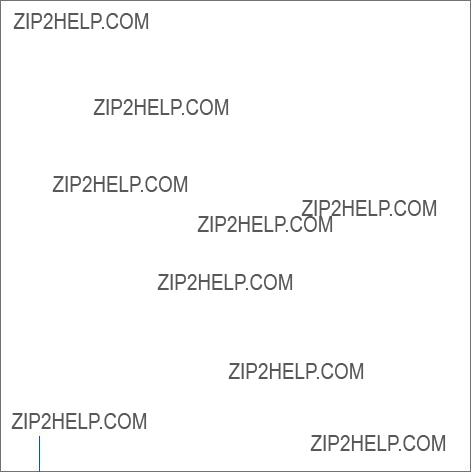
hardwarespezifische Aufgaben 72
interaktiv entfernt 80 Systemvoraussetzungen 66 voreingestelltes
M
Mac OS X Computer
P
Programm
S
Server Admin
arbeiten mit Servern 168 Dienste verwalten 172 ??ffnen/identifizieren 167 SSL verwenden Server-
Fernverwaltung 175 Umgebung anpassen 176 Zugriff auf Dienste
Daten in Datei 127 Verzeichnisdaten 132
ben??tigte Informationen 99 grundlegende
Einstellungen 35 interaktive 116
mehrerer Server per Fernzugriff 123 per Fernzugriff 118
Stapelbetrieb 120 Konfigurationsdaten sichern
in Verzeichnis 104
verwenden 107 Sicherungskopien
gesicherter Konfigu- rationsdaten 107
Status??berwachung 137 Servermonitor 178
U
V
Version 10.3
W
Windows
X
186 Index